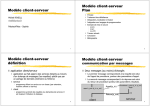Download Amersham™ Imager 600 Including
Transcript
Amersham™ Imager 600 Including: 600, 600 UV, 600 QC, 600 RGB Mode d'emploi Traduit de l'anglais Page intentionnellement laissée en blanc Table des matières Table des matières 1 2 3 Introduction .......................................................................................................... 5 1.1 1.2 Informations importantes pour l'utilisateur ............................................................................. Informations réglementaires ........................................................................................................... 6 8 Consignes de sécurité ......................................................................................... 12 2.1 2.2 2.3 2.4 Consignes de sécurité ........................................................................................................................ Étiquettes .................................................................................................................................................. Procédures d'urgence ......................................................................................................................... Informations sur le recyclage ......................................................................................................... 13 22 26 27 Description de l'instrument ............................................................................... 29 3.1 3.2 3.3 3.4 3.5 30 31 32 33 38 Introduction ............................................................................................................................................. Présentation des caractéristiques ................................................................................................ Illustration de l'instrument ................................................................................................................ Description matérielle de l'instrument ........................................................................................ Description du logiciel de l'instrument ....................................................................................... 3.5.1 3.5.2 3.5.3 3.5.4 3.5.5 Description de l'onglet Capture ................................................................................................ Description de l'onglet Library .................................................................................................. Description de la vue de l'image ............................................................................................. Description du flux de travail d'analyse ............................................................................... Description des vues de paramétrage .................................................................................. 39 43 45 48 52 Accessoires .............................................................................................................................................. 56 Installation ............................................................................................................ 59 4.1 4.2 4.3 60 63 64 3.6 4 Exigences du site .................................................................................................................................. Configuration de l'instrument ......................................................................................................... Paramètres du système .................................................................................................................... 4.3.1 4.3.2 4.3.3 4.3.4 4.4 Date et heure ................................................................................................................................... Mise au point .................................................................................................................................... Indicateur d'instrument ............................................................................................................... Entretien ............................................................................................................................................. 65 67 69 70 Réseau ....................................................................................................................................................... 72 4.4.1 4.4.2 4.4.3 5 Configuration réseau .................................................................................................................... Accès réseau depuis l'instrument ........................................................................................... Accès à l'instrument depuis le réseau ................................................................................... 73 77 79 Fonctionnement ................................................................................................... 81 5.1 5.2 5.3 5.4 5.5 82 83 86 87 89 Diagramme de fonctionnement .................................................................................................... Allumer l'instrument ............................................................................................................................ Sélectionner le plateau ...................................................................................................................... Placer le plateau dans l'instrument .............................................................................................. Capturer une image ............................................................................................................................ 5.5.1 5.5.2 5.5.3 Méthodes disponibles .................................................................................................................. Capture en Chemiluminescence .............................................................................................. Capture en Colorimetric .............................................................................................................. Amersham Imager 600 Mode d'emploi 29-0645-17 AC 90 91 103 3 Table des matières 5.5.4 5.6 5.7 Capture en Fluorescence ............................................................................................................ 107 Voir l'image .............................................................................................................................................. Sauvegarder et gérer les fichiers image .................................................................................... 117 121 5.7.1 5.7.2 5.7.3 5.8 Emplacements de sauvegarde ................................................................................................. Sauvegarder des images ............................................................................................................ Options de gestion des fichiers ................................................................................................ 122 126 132 Analyser l'image .................................................................................................................................... 135 5.8.1 5.8.2 5.8.3 5.8.4 5.8.5 5.8.6 Création de voies ............................................................................................................................ Soustraction du fond .................................................................................................................... Détection de bande ....................................................................................................................... Attribution d'une masse moléculaire ..................................................................................... Normalisation .................................................................................................................................. Résumé ............................................................................................................................................... 138 140 143 145 148 149 Éteindre l'instrument ........................................................................................................................... 151 Maintenance ......................................................................................................... 152 6.1 6.2 6.3 Instrument ............................................................................................................................................... Accessoires .............................................................................................................................................. Inspections régulières ......................................................................................................................... 154 155 157 Dépannage ............................................................................................................ 158 7.1 7.2 7.3 Problèmes généraux ........................................................................................................................... Problèmes en matière de qualité de l'image ........................................................................... Problèmes avec le logiciel ................................................................................................................ 159 162 164 Caractéristiques techniques .............................................................................. 167 Index ....................................................................................................................... 171 5.9 6 7 8 4 Amersham Imager 600 Mode d'emploi 29-0645-17 AC 1 Introduction 1 Introduction Objectif de ce document Le mode d'emploi fournit les instructions nécessaires pour installer, faire fonctionner et entretenir le Amersham™ Imager 600 en toute sécurité. Conditions préalables Afin d'utiliser le Amersham Imager 600 de la façon prévue, les conditions préalables suivantes doivent être remplies : • Vous avez lu et compris les instructions de sécurité expliquées dans le présent mode d'emploi • Vous devez maîtriser l'utilisation des équipements de laboratoire en général et la manipulation des matériels biologiques. • L'instrument est installé par des représentants GE À propos de ce chapitre Ce chapitre contient des informations importantes pour l'utilisateur, une description des consignes de sécurité, des informations réglementaires et une description générale de l'utilisation prévue du Amersham Imager 600. Dans ce chapitre Section Voir page 1.1 Informations importantes pour l'utilisateur 6 1.2 Informations réglementaires 8 Amersham Imager 600 Mode d'emploi 29-0645-17 AC 5 1 Introduction 1.1 Informations importantes pour l'utilisateur 1.1 Informations importantes pour l'utilisateur À lire avant d'utiliser Amersham Imager 600 Tous les utilisateurs doivent lire l'intégralité du Mode d'emploi avant d'installer, d'utiliser ou de procéder à la maintenance du Amersham Imager 600. Toujours conserver le Mode d'emploi à portée de main lors de l'utilisation du Amersham Imager 600. Utiliser uniquement Amersham Imager 600 suivant la description du manuel d'utilisation. Dans le cas contraire, l'utilisateur peut être exposé à des dangers pouvant entraîner des blessures corporelles ou endommager l'appareil. Utilisation prévue Amersham Imager 600 est un système de caméra CCD qui produit des images numériques des échantillons dans des gels ou sur des membranes selon trois modes différents : chimiluminescence, colorimétrie et fluorescence. Amersham Imager 600 est destiné à des fins de recherche uniquement et ne doit pas être utilisé dans le cadre de procédures cliniques ou à des fins diagnostiques. Consignes de sécurité Ce manuel d'utilisation contient des AVERTISSEMENTS, des MISES EN GARDE et des AVIS sur l'utilisation en toute sécurité du produit. Voir les définitions ci-dessous. Avertissements AVERTISSEMENT AVERTISSEMENT indique une situation dangereuse qui, si elle n'est pas évitée, pourrait entraîner le décès ou de graves blessures. Il est important de ne pas continuer avant que toutes les conditions établies ne soient réunies et clairement comprises. 6 Amersham Imager 600 Mode d'emploi 29-0645-17 AC 1 Introduction 1.1 Informations importantes pour l'utilisateur Mises en garde MISE EN GARDE MISE EN GARDE indique une situation dangereuse qui, si elle n'est pas évitée, pourrait entraîner des blessures légères ou peu graves. Il est important de ne pas continuer avant que toutes les conditions établies ne soient réunies et clairement comprises. Remarques AVIS AVIS indique des instructions devant être suivies afin de ne pas endommager le produit ou d'autres équipements. Remarques et astuces ReUne remarque est utilisée pour indiquer une information importante pour une marqueutilisation optimale et sans problème du produit. : Astuce Une astuce contient des informations pratiques pouvant améliorer ou optimiser : les procédures. Conventions typographiques Les éléments du logiciel sont identifiés dans le texte par des caractères italiques gras. Deux points séparent les niveaux de menu, ainsi File:Open renvoie à la commande Open dans le menu File. Les éléments matériels sont identifiés dans le texte par des caractèresen gras (par exemple, Buffer valve). Amersham Imager 600 Mode d'emploi 29-0645-17 AC 7 1 Introduction 1.2 Informations réglementaires 1.2 Informations réglementaires Cette rubrique décrit les directives et les normes respectées par les Amersham Imager 600. Informations sur la fabrication Le tableau ci-dessous résume les informations requises sur la fabrication. Pour plus d'informations, voir le document Déclaration de conformité CE. Exigence Contenu Nom et adresse du fabricant GE Healthcare Bio-Sciences AB, Björkgatan 30, SE 751 84 Uppsala, Sweden Conformité CE Ce produit est conforme aux directives européennes citées dans le tableau, en répondant aux normes harmonisées correspondantes. Une copie de la Déclaration de conformité CE est disponible sur demande. Directive Titre 2006/42/CE Directive Machines (DM) 2004/108/CE Directive Compatibilité électromagnétique (CEM) Normes internationales Ce produit répond aux exigences des normes suivantes : 8 Norme Description Remarques CEI 61010-1, EN 610101, CEI 61010-2-010, CEI 61010-2-081, UL 610101, CAN/CSA-C22.2 N° 61010-1 Exigences de sécurité pour les équipements électriques destinés à la mesure, au contrôle et à l'utilisation en laboratoire EN 61010-1 édition la plus récente harmonisée avec EN 61010-2081 Amersham Imager 600 Mode d'emploi 29-0645-17 AC 1 Introduction 1.2 Informations réglementaires Norme Description Remarques EN 61326-1, CEI 613261, FCC Part 15 B Classe A, ICES-003 Classe A, EN 301 489-1, EN 301 48917 Appareil électrique pour la mesure, le contrôle et l'utilisation en laboratoire - Exigences CEM EN 61326-1, EN 301 489-1 harmonisée avec 2004/108/CE EN ISO 12100 Sécurité des machines. Principes généraux de conception. Évaluation et réduction des risques EN 60529 Degrés de protection assurés par les enceintes UL94-V2 Norme relative à la sécurité et l'inflammabilité des matières plastiques pour les essais des pièces des dispositifs et des appareils. Norme FCC Cet équipement a été testé et s'est avéré conforme aux limites d'un appareil numérique de classe A, conformément à la partie 15 des Normes FCC. Ces limites sont conçues pour offrir une protection raisonnable contre le brouillage nuisible lorsque l'équipement fonctionne dans un environnement commercial. Cet équipement engendre, utilise et peut émettre une énergie sous forme de radiofréquence et, s'il n'est pas installé et utilisé selon le manuel d'instructions, il peut brouiller de manière nuisible les communications radio. Le fonctionnement de cet équipement dans une zone résidentielle peut également provoquer un brouillage nuisible auquel cas l'utilisateur devra corriger le brouillage à ses propres frais. AVERTISSEMENT FCC : les modifications non approuvées par la partie responsable de la conformité peuvent annuler le droit pour l'utilisateur de faire fonctionner l'équipement. Amersham Imager 600 Mode d'emploi 29-0645-17 AC 9 1 Introduction 1.2 Informations réglementaires Marquage CE Le marquage CE et la Déclaration de conformité correspondante sont valides pour l'appareil lorsqu'il est : • Utilisé comme unité indépendante, ou • Connecté à d'autres produits recommandés ou décrits dans le manuel d'utilisation, et • utilisé dans le même état que celui dans lequel il a été livré par GE, sauf en ce qui concerne les altérations décrites dans le manuel d'utilisation. Conformité environnementale Directive Titre 2011/65/EU Annexe II Directive Limitation de l'utilisation des substances dangereuses (LdSD) 2012/19/UE Directive Déchets d'équipements électriques et électroniques (WEEE) ACPEIP Administration du contrôle de la pollution causée par les composants électroniques, Limitation de l'utilisation des substances dangereuses (LdSD) pour la Chine Conformité réglementaire des équipements connectés Tout équipement connecté à Amersham™ Imager 600 doit répondre aux exigences de sécurité de la norme EN 61010-1/CEI 61010-1 ou de toute autre norme harmonisée appropriée. Au sein de l'UE, tout équipement connecté doit porter le marquage CE. 10 Amersham Imager 600 Mode d'emploi 29-0645-17 AC 1 Introduction 1.2 Informations réglementaires Sources lumineuses La sécurité des sources lumineuses à DEL présentes dans cet instrument a fait l'objet d'une évaluation par analyse du risque conformément à la norme EN 61010-1. Le Amersham Imager 600, selon la configuration, est équipé de certaines ou de toutes les sources lumineuses du tableau ci-dessous : Sources lumineuses Longueur d'onde DEL bleue 460 nm DEL verte 520 nm DEL rouge 630 nm DEL blanche 470 nm à 635 nm Illuminateur trans -UV 312 nm Amersham Imager 600 Mode d'emploi 29-0645-17 AC 11 2 Consignes de sécurité 2 Consignes de sécurité À propos de ce chapitre Ce chapitre décrit les consignes de sécurité, étiquettes de sécurité et procédures d'urgence pour l'instrument Amersham Imager 600 et des informations concernant sa mise au rebut. Dans ce chapitre Section 12 Voir page 2.1 Consignes de sécurité 13 2.2 Étiquettes 22 2.3 Procédures d'urgence 26 2.4 Informations sur le recyclage 27 Amersham Imager 600 Mode d'emploi 29-0645-17 AC 2 Consignes de sécurité 2.1 Consignes de sécurité 2.1 Consignes de sécurité Introduction L'instrument Amersham Imager 600 est alimenté par une tension secteur, il peut être équipé d'une source lumineuse UV et il est utilisé pour capturer des images d'échantillons susceptibles de présenter un danger. Avant d'installer, d'utiliser ou d'entretenir l'instrument, prendre connaissance des dangers décrits dans ce manuel d'utilisation. Suivre les instructions fournies afin d'éviter toute blessure corporelle et tout dommage au niveau de l'instrument. Consignes générales AVERTISSEMENT Utiliser Amersham Imager 600 uniquement selon les instructions contenues dans le Manuel d'utilisation. AVERTISSEMENT L'utilisation de cet équipement autrement que comme spécifié dans le manuel d'utilisation est susceptible de conduire à des blessures physiques en raison de l'exposition à des rayonnements, à un choc électrique ou au contact avec des pièces en cours de fonctionnement. AVERTISSEMENT Ne pas utiliser l'instrument si de la fumée, des bruits ou des odeurs atypiques sont détectés ou si l'instrument est anormalement chaud. Ceci pourrait provoquer un choc électrique ou un risque d'incendie. Arrêter immédiatement d'utiliser l'instrument, mettre l'interrupteur d'alimentation en position Off et débrancher l'instrument de la prise murale. Contactez votre représentant local GE pour demander une réparation. Amersham Imager 600 Mode d'emploi 29-0645-17 AC 13 2 Consignes de sécurité 2.1 Consignes de sécurité AVERTISSEMENT Ne pas endommager le cordon d'alimentation en le pliant, en le tordant, en le chauffant ou en le coinçant sous l'appareil. L'utilisation de cordons électriques endommagés pourrait provoquer un choc électrique ou un risque d'incendie. Si des cordons électriques sont endommagés, contacter le représentant GE local pour les remplacer. AVERTISSEMENT Accéder à l'interrupteur et au cordon électrique doté d'une prise. Ne pas bloquer l'accès à l'interrupteur et au cordon d'alimentation. L'interrupteur électrique doit toujours être facilement accessible. Le cordon d'alimentation doté d'une prise doit toujours être facile à débrancher. AVERTISSEMENT Ne pas obstruer les orifices d'aération et s'assurer qu'ils sont exempts de poussière ou de saleté. Un blocage peut provoquer une surchauffe et un mauvais fonctionnement. Pour garantir un refroidissement adéquat, s'assurer d'un espace libre d'au moins 40 cm devant l'instrument et d'au moins 10 cm sur tous les autres côtés entre l'instrument et les murs ou d'autres équipements. Protection individuelle AVERTISSEMENT Substances dangereuses.Lors de l'utilisation de substances chimiques dangereuses, prendre toutes les mesures de protection appropriées, telles que le port de lunettes de sécurité et de gants résistant aux substances utilisées. Suivre les réglementations locales et/ou nationales pour un fonctionnement et une maintenance en toute sécurité du système. 14 Amersham Imager 600 Mode d'emploi 29-0645-17 AC 2 Consignes de sécurité 2.1 Consignes de sécurité MISE EN GARDE L'instrument est équipé d'un verrou de sécurité. Si le verrou ne fonctionne pas ou s'il a été altéré, des rayonnements UV et visibles peuvent être émis ce qui est susceptible de provoquer des brûlures de la peau et une altération de la vision. Ne pas ouvrir la porte de l'instrument pendant le fonctionnement, quand le voyant EXÉCUTION est allumé. Si la porte est ouverte et que l'instrument continue à fonctionner, éteindre immédiatement ce dernier et contacter la maintenance GE. MISE EN GARDE Ne pas toucher l'unité UV après une exposition aux UV. Il existe un risque de brûlure de la peau. Installation AVERTISSEMENT Comme cet équipement est lourd, contacter un membre du personnel d'entretien de GE avant de déplacer ou de transférer le corps principal de l'équipement. L'équipement peut être brisé ou vous pouvez être gravement blessé en cas de chute de ce dernier sur vos pieds. AVERTISSEMENT Cordon électrique. N'utiliser que des cordons électriques dotés de prises homologuées fournies ou approuvés par GE. AVERTISSEMENT Protection par mise à la terre. Le Amersham™ Imager 600 doit toujours être connecté à une prise de terre. Amersham Imager 600 Mode d'emploi 29-0645-17 AC 15 2 Consignes de sécurité 2.1 Consignes de sécurité MISE EN GARDE Amersham™ Imager 600 doit être sécurisé avant un transport ou un transfert. Contactez GE pour plus d'instructions avant de transporter l'instrument. AVIS Ne pas connecter de lignes téléphoniques au port Ethernet. Seuls les câbles non blindés standard CEI 60950-I/VL 60950-1 sont adaptés pour établir une connexion avec ce connecteur. AVIS N'utiliser qu'un équipement et des câbles certifiés CEI 60950-1 pour connecter l'instrument. Fonctionnement AVERTISSEMENT Ne pas utiliser l'instrument à l'intérieur ou à proximité d'un évier ou dans des environnements humides (plus de 70 % de HR) ou poussiéreux. Ceci peut provoquer un incendie ou un choc électrique. AVERTISSEMENT En cas d'orage, ne pas toucher la prise électrique car cela peut provoquer un choc électrique. 16 Amersham Imager 600 Mode d'emploi 29-0645-17 AC 2 Consignes de sécurité 2.1 Consignes de sécurité MISE EN GARDE Toujours utiliser des équipements de protection individuelle (EPI) appropriés pendant l'utilisation et la maintenance de Amersham Imager 600. • Lunettes de protection • Gants de protection • Chaussures de sécurité, de préférence avec une doublure en acier MISE EN GARDE Les réactifs utilisés pour préparer l'échantillon doivent l'être conformément aux instructions du fabricant. MISE EN GARDE Ne pas s'appuyer sur la porte des échantillons. MISE EN GARDE Utiliser la poignée pour ouvrir ou fermer la porte de l'instrument. MISE EN GARDE Ne pas placer d'objets lourds sur l'instrument. MISE EN GARDE Manipuler les plateaux d'échantillons et les ordinateurs tablettes avec soin afin de ne pas les laisser tomber. MISE EN GARDE Ne pas toucher la source lumineuse de l'instrument. La source lumineuse peut être chaude. Amersham Imager 600 Mode d'emploi 29-0645-17 AC 17 2 Consignes de sécurité 2.1 Consignes de sécurité MISE EN GARDE Ne pas laisser d'échantillons à l'intérieur de l'instrument après exposition. Si c'est le cas, ils peuvent se dégrader et endommager l'instrument. MISE EN GARDE Ne pas désactiver le verrouillage de l'équipement car le rayonnement UV peut être émis si la porte est ouverte. AVIS Ne pas utiliser de dispositifs USB autres que ceux qui sont spécifiés. Ceci peut provoquer un mauvais fonctionnement de l'instrument. AVIS Ne pas utiliser de ports USB pour recharger des dispositifs externes. Ceci peut provoquer un mauvais fonctionnement de l'instrument. AVIS La connexion de plusieurs ordinateurs à un seul instrument peut en altérer les performances. Une utilisation simultanée peut provoquer des pertes de données. AVIS Éviter de connecter des accessoires, des moniteurs ou des claviers supplémentaires à l'instrument pendant son fonctionnement car cela peut interrompre l'exposition ou provoquer des pertes de données. 18 Amersham Imager 600 Mode d'emploi 29-0645-17 AC 2 Consignes de sécurité 2.1 Consignes de sécurité AVIS Ne pas mettre l'instrument hors tension pendant son fonctionnement car cela peut provoquer des pertes de données ou des dommages sur le lecteur flash compact. Ne mettre l'instrument hors tension qu'en cas d'urgence. AVIS Ne pas ouvrir la porte de l'instrument pendant l'exposition, quand le voyant EXÉCUTION indique que l'instrument fonctionne. Ceci va interrompre l'exposition et les données ne seront pas sauvegardées. AVIS Le transfert d'un grand nombre de fichiers à un ordinateur connecté pendant le fonctionnement peut altérer les performances du système. AVIS Ne pas toucher les fenêtres de la source lumineuse car les rayures ou la saleté peuvent altérer les performances. AVIS L'ordinateur tablette ne peut pas être rechargé avec cet instrument. AVIS En cas de connexion d'un moniteur externe au système, utiliser un moniteur doté d'une résolution SVGA. Avec un moniteur basse résolution, les boutons de fonctionnement ne peuvent pas être vus. Amersham Imager 600 Mode d'emploi 29-0645-17 AC 19 2 Consignes de sécurité 2.1 Consignes de sécurité Maintenance AVERTISSEMENT Risque de choc électrique Toutes les réparations, transformations ou modifications de l'instrument doivent être réalisées par un personnel agréé par GE. Ne pas ouvrir de capots ou remplacer des pièces sauf mention spécifique dans le manuel d'utilisation. AVERTISSEMENT Ne pas utiliser des quantités excessives de liquides pour nettoyer l'instrument Amersham Imager 600. Ceci peut provoquer un mauvais fonctionnement de l'instrument ou un choc électrique. MISE EN GARDE Toujours utiliser des équipements de protection individuelle (EPI) appropriés pendant l'utilisation et la maintenance de Amersham Imager 600. • Lunettes de protection • Gants de protection • Chaussures de sécurité, de préférence avec une doublure en acier MISE EN GARDE Couper le courant avant de nettoyer l'intérieur de l'instrument. MISE EN GARDE Les lampes UV des configurations 600 UV, 600 QC et 600 RGB de l'imageur Amersham contiennent du mercure, qui doit être recyclé ou éliminé conformément aux réglementations locales. 20 Amersham Imager 600 Mode d'emploi 29-0645-17 AC 2 Consignes de sécurité 2.1 Consignes de sécurité AVIS Ne pas utiliser de matériels nettoyants abrasifs, comme un tampon récurant, pour le nettoyage. Ceci pourrait endommager l'instrument. AVIS Éliminer l'ordinateur tablette comme indiqué dans le manuel d'utilisation. AVIS Lors de la mise en œuvre de la maintenance de l'équipement, retirer l'ordinateur tablette. Il existe un risque de blessure en cas de chute de ce dernier sur vos pieds. Amersham Imager 600 Mode d'emploi 29-0645-17 AC 21 2 Consignes de sécurité 2.2 Étiquettes 2.2 Étiquettes Introduction Une étiquette placée à l'extérieur de l'instrument Amersham Imager 600 décrit les spécifications et les précautions nécessaires à une utilisation en toute sécurité de ce dernier. Cette section répertorie et explique les symboles susceptibles de figurer sur l'étiquette ainsi que les autres symboles utilisés sur l'instrument. Numéro de série de l'appareil Amersham Imager 600 Le numéro de série du Amersham Imager 600 se trouve sur une étiquette à l'arrière de l'instrument. Symboles utilisés sur les étiquettes Les symboles suivants sont susceptibles de figurer sur l'étiquette de l'instrument : Étiquette Signification Avertissement ! Lire le mode d'emploi avant d'utiliser le système. N'ouvrir aucun couvercle et ne remplacer aucune pièce sauf spécification contraire dans le mode d'emploi. 22 Amersham Imager 600 Mode d'emploi 29-0645-17 AC 2 Consignes de sécurité 2.2 Étiquettes Étiquette Signification L'instrument est conforme aux exigences de conformité électromagnétique (CEM) en Australie et en Nouvelle-Zélande L'instrument est conforme aux directives européennes en vigueur. Ce symbole indique que les déchets des équipements électriques et électroniques ne doivent pas être éliminés comme des déchets municipaux non triés et doivent être collectés séparément. Contacter un représentant agréé du fabricant pour des informations sur le déclassement des équipements. Ce symbole indique que le produit contient des substances dangereuses en taux supérieurs aux limites établies par la norme chinoise SJ/T11363-2006 Exigences pour les limites de concentration pour certaines substances dangereuses dans les composants électroniques. Ce symbole indique que l'instrument a été certifié par un laboratoire de test homologué sur le plan national (NTRL). Un NRTL est un organisme reconnu par l'Occupational Safety and Health Administration (OSHA) comme répondant aux exigences légales du titre 29 du Code of Federal Regulations (29 CFR) Partie 1910.7. des États-Unis. N3732 Amersham Imager 600 Mode d'emploi 29-0645-17 AC 23 2 Consignes de sécurité 2.2 Étiquettes Position de l'étiquette et des symboles supplémentaires RePour plus de détails sur les symboles, voir Section 3.4 Description matérielle de marquel'instrument, en page 33. : Symbole Description Commutateur On/Off 24 Amersham Imager 600 Mode d'emploi 29-0645-17 AC 2 Consignes de sécurité 2.2 Étiquettes Symbole Description I/O Commutateur Power I : Mise sous tension O : Mise hors tension DVI-D Connecteur pour moniteur DVI-D Port USB Port Ethernet Attention, surface chaude Amersham Imager 600 Mode d'emploi 29-0645-17 AC 25 2 Consignes de sécurité 2.3 Procédures d'urgence 2.3 Procédures d'urgence En cas d'urgence : • Mettre sous tension en plaçant l'interrupteur Power en position O, en bas à droite de l'instrument. • Débrancher le câble d'alimentation de la prise murale AVERTISSEMENT Accéder à l'interrupteur et au cordon électrique doté d'une prise. Ne pas bloquer l'accès à l'interrupteur et au cordon d'alimentation. L'interrupteur électrique doit toujours être facilement accessible. Le cordon d'alimentation doté d'une prise doit toujours être facile à débrancher. 26 Amersham Imager 600 Mode d'emploi 29-0645-17 AC 2 Consignes de sécurité 2.4 Informations sur le recyclage 2.4 Informations sur le recyclage Introduction Cette section contient des informations sur le déclassement du Amersham Imager 600. Dépollution L'équipement et les accessoires doivent être propres et exempts de tout contaminant avant d'être déclassés et la réglementation locale concernant la mise au rebut doit être respectée. Les échantillons doivent être mis au rebut conformément aux réglementations locales. Mise au rebut, instructions générales Lors du déclassement du Amersham Imager 600, les différents matériaux doivent être séparés et recyclés conformément aux réglementations environnementales nationales et locales. Recyclage des substances dangereuses Les lampes des configurations 600 de l'imageur Amersham : 600 QC, 600 UV et 600 RGB contiennent des vapeurs de mercure. Elles doivent être recyclées ou éliminées conformément aux réglementations environnementales nationales et locales. Amersham Imager 600 Mode d'emploi 29-0645-17 AC 27 2 Consignes de sécurité 2.4 Informations sur le recyclage Mise au rebut des composants électriques Les déchets issus des équipements électriques et électroniques ne doivent pas être éliminés comme des déchets municipaux non triés et doivent être collectés séparément. Pour des informations sur le déclassement des équipements, contacter un représentant du fabricant agréé. 28 Amersham Imager 600 Mode d'emploi 29-0645-17 AC 3 Description de l'instrument 3 Description de l'instrument À propos de ce chapitre Ce chapitre donne un aperçu des fonctions du Amersham Imager 600 et des différentes configurations de l'instrument. Il contient également des descriptions des composants matériels, des affichages du logiciel et des fonctions. ReEn raison de modifications esthétiques du logiciel, les captures d'écran de ce manuel marquepeuvent être légèrement différentes de celles du logiciel réel. Cependant, les : fonctions générales sont les mêmes. Dans ce chapitre Section Voir page 3.1 Introduction 30 3.2 Présentation des caractéristiques 31 3.3 Illustration de l'instrument 32 3.4 Description matérielle de l'instrument 33 3.5 Description du logiciel de l'instrument 38 3.6 Accessoires 56 Amersham Imager 600 Mode d'emploi 29-0645-17 AC 29 3 Description de l'instrument 3.1 Introduction 3.1 Introduction Le Amersham Imager 600 est un instrument d'imagerie conçu pour identifier et quantifier des protéines ou de l'ADN dans des gels ou des membranes. Une caméra CCD, 3,2 mégapixels, refroidie est utilisée pour capturer des images numériques haute résolution des bandes de protéines ou d'ADN dans les gels ou les membranes obtenus par électrophorèse ou séparation par transfert de type Western. L'instrument peut capturer des images d'échantillons chimiluminescents, fluorescents et colorimétriques selon la configuration du système ; il est livré avec un logiciel d'analyse. L'instrument peut être utilisé dans le cadre de recherches académiques ou dans le domaine des sciences de la vie. 30 Amersham Imager 600 Mode d'emploi 29-0645-17 AC 3 Description de l'instrument 3.2 Présentation des caractéristiques 3.2 Présentation des caractéristiques Les caractéristiques suivantes sont offertes par le Amersham Imager 600 : • Caméra CCD à haute sensibilité de 3,2 mégapixels • Capacité de refroidissement rapide du détecteur • Prêt à fonctionner dans les 5 minutes qui suivent le démarrage • Interface par ordinateur tablette disponible • Imagerie chimiluminescente à haute sensibilité • Génération d'une image couleur combinée constituée d'une image chimiluminescente de l'échantillon et d'une image en lumière blanche d'un marqueur coloré. • Imagerie par fluorescence utilisant des sources lumineuses Epi bleue, verte et rouge et un trans-illuminateur UV • Images couleur de gels ou de membranes colorés colorimétriquement obtenues par illumination sous lumière blanche • Quantification précise des gels colorés à l'aide d'une trans-illumination blanche • Conception intuitive avec flux de travail d'analyse des images faciles à utiliser Amersham Imager 600 Mode d'emploi 29-0645-17 AC 31 3 Description de l'instrument 3.3 Illustration de l'instrument 3.3 Illustration de l'instrument L'instrument Amersham Imager 600 est contrôlé à partir d'un ordinateur tablette connecté, sans fil. Il peut aussi être contrôlé à partir d'un écran tactile connecté ou d'un moniteur et d'une souris. L'illustration ci-dessous présente l'installation du Amersham Imager 600 avec un ordinateur tablette. 32 Amersham Imager 600 Mode d'emploi 29-0645-17 AC 3 Description de l'instrument 3.4 Description matérielle de l'instrument 3.4 Description matérielle de l'instrument Principaux composants de chaque configuration L'imageur Amersham 600 est disponible dans quatre configurations différentes. Des pièces et des fonctions différentes du Amersham Imager 600 sont disponibles selon la configuration. Le tableau ci-dessous décrit les fonctions et les composants des différentes configurations de l'instrument. Fonctions Amersham™ Imager 600 29-0834-61 Amersham™ Imager 600 UV Amersham™ Imager 600 QC Amersham™ Imager 600 RGB 29-0834-63 29-0834-64 29-0834-67 Logiciel de commande pour la capture et l'analyse des images X X X X Tête de la caméra CCD de chimiluminescence avec la lentille X X X X Source lumineuse Epi-blanche X X X X Changeur de filtre X X X Source lumineuse Trans-UV X X X X X Source lumineuse Trans-blanche Source lumineuse Epi bleue, verte et rouge Amersham Imager 600 Mode d'emploi 29-0645-17 AC X 33 3 Description de l'instrument 3.4 Description matérielle de l'instrument Extérieur du Amersham Imager 600 L'illustration ci-dessous montre les principaux 10 11 composants 12 13 matériels extérieurs de l'instrument. 1 2 3 4 5 6 7 8 9 Pièce Nom Description 1 Port USB Port USB 2.0 pour la connexion du lecteur flash USB. Remarque : Les lecteurs flash USB protégés par un mot de passe ne sont pas pris en charge. 2 Bouton On/Off et voyants DEL Bouton On/Off : Appuyer sur le bouton pour mettre sous tension. Appuyer à nouveau pour mettre hors tension. Power : la DEL est allumée (blanche) quand l'instrument est sous tension. Run : la DEL est allumée (bleue) quand l'instrument fonctionne ou si le Instrument indicator est sélectionné. Error : la DEL est allumée (rouge) quand l'instrument fonctionne mal. 34 Amersham Imager 600 Mode d'emploi 29-0645-17 AC 3 Description de l'instrument 3.4 Description matérielle de l'instrument Pièce Nom Description 3 Station d'accueil de l'ordinateur tablette La station peut accueillir les ordinateurs tablettes des dimensions et poids suivants : Largeur : 222 à 242 mm Hauteur : 183,5 à 186 mm Profondeur : 9,5 mm ou moins Poids : 750 g ou moins Remarque : Certains ordinateurs tablettes ne peuvent pas s'adapter en raison de la forme de leurs coins. Remarque : L'ordinateur tablette ne peut pas être rechargé sur cet instrument. 4 Porte Porte de l'instrument 5 Interrupteur Interrupteur à bascule : I: Mise sous tension O : Mise hors tension 6 Connecteur électrique Connecteur permettant d'attacher le câble d'alimentation CA. 7 Sortie DVI-D Port permettant de connecter uniquement un moniteur DVI numérique. 8 Port USB Port pour des dispositifs externes supplémentaires, par exemple une imprimante. Remarque : L'ordinateur tablette ne peut pas être rechargé avec cet instrument. 9 Port Ethernet Amersham Imager 600 Mode d'emploi 29-0645-17 AC Connecteur pour un câble réseau. 35 3 Description de l'instrument 3.4 Description matérielle de l'instrument Intérieur du Amersham Imager 600 8 9 10 11 12 13 L'illustration ci-dessous présente les principaux composants matériels à l'intérieur de l'instrument. 1 2 3 4 7 6 6 5 5 36 Pièce Nom Description 1 Guide supérieur du plateau Guides qui soutiennent et mettent en position le plateau 2 Guide inférieur du plateau Guides qui soutiennent et mettent en position le plateau 3 Source lumineuse TransWhite Lumière blanche 4 Source lumineuse TransUV Lumière UV Amersham Imager 600 Mode d'emploi 29-0645-17 AC 3 Description de l'instrument 3.4 Description matérielle de l'instrument Pièce Nom Description 5 Source lumineuse Epi Pour les configurations 600, 600 UV et 600 QC : Source lumineuse blanche Pour la configuration 600 RGB : sources lumineuses blanche plus bleue, verte et rouge 6 Source lumineuse Epi Lumière blanche 7 Changeur de filtre Unité du changeur de filtre Voyants DEL Amersham Imager 600 Le tableau ci-dessous décrit les différents états des voyants DEL qui se trouvent à l'avant de l'instrument, à droite du bouton On/Off. État POWER RUN ERROR Lumière blanche Témoin bleu Témoin rouge Indication du type et de la fréquence Désactivé Mise sous tension X Prêt / Sous tension X Occupé / En fonctionnement X Erreur X Clignotant ~ 1 Hz ON = 0,5 s / OFF = 0,5 s Témoin continue X Témoin continue X Clignotant ~ 1 Hz ON = 0,5 s / OFF = 0,5 s Arrêt X Clignotant ~ 1 Hz ON = 0,5 s / OFF = 0,5 s Économie d'énergie X Amersham Imager 600 Mode d'emploi 29-0645-17 AC Clignotant lent ~ 0,5 Hz ON = 0,5 s / OFF = 1,5 s 37 3 Description de l'instrument 3.5 Description du logiciel de l'instrument 3.5 Description du logiciel de l'instrument Introduction Le logiciel Amersham Imager 600 est conçu pour vous guider dans le flux de travail de capture des images et d'analyse des données des images. Le logiciel fonctionne normalement sur un ordinateur tablette sans fil placé dans la station d'accueil à l'avant de l'instrument. Cette section décrit les composants principaux et les fonctions du logiciel. ReLe logiciel peut être contrôlé à partir d'un ordinateur tablette de poche, d'un écran marquetactile connecté ou d'un moniteur et d'une souris. : ReLes fonctions disponibles peuvent varier en fonction de la configuration du système. marquePour plus de détails sur la configuration du système, voir Section 3.4 Description : matérielle de l'instrument, en page 33. Dans cette section Cette section contient les éléments suivants : Section 38 Voir page 3.5.1 Description de l'onglet Capture 39 3.5.2 Description de l'onglet Library 43 3.5.3 Description de la vue de l'image 45 3.5.4 Description du flux de travail d'analyse 48 3.5.5 Description des vues de paramétrage 52 Amersham Imager 600 Mode d'emploi 29-0645-17 AC 3 Description de l'instrument 3.5 Description du logiciel de l'instrument 3.5.1 Description de l'onglet Capture 3.5.1 Description de l'onglet Capture Vue Capture L'onglet Capture est affiché comme écran de démarrage par défaut quand Amersham Imager 600 et l'ordinateur tablette sont allumés et que la procédure de démarrage est terminée. Il vous permet de sélectionner une méthode de capture d'image et de régler les détails de l'exposition. L'affichage change en fonction du choix de la méthode. SPARAD UNDER FEL NAMN L'illustration suivante décrit les éléments de base de l'onglet Capture. 3 2 13 4 5 1 6 9 Pièce 8 7 Fonction 12 1 La méthode de capture d'image sélectionnée. 2 Capture - L'onglet permettant de sélectionner la méthode de capture d'image et de démarrer l'exposition. 3 Zone affichant les options de la méthode sélectionnée. 4 Les icônes de paramétrage permettant d'accéder à la vue Settings. 5 L'icône Aide permettant d'accéder à l'icône d'Aide en ligne sensible au contexte. 6 Start - Le bouton permettant de démarrer l'exposition. 7 La date et l'heure. 8 La position du plateau inséré. Amersham Imager 600 Mode d'emploi 29-0645-17 AC 39 3 Description de l'instrument 3.5 Description du logiciel de l'instrument 3.5.1 Description de l'onglet Capture Pièce Fonction 9 Le CCD status de l'instrument affichant un voyant : • Vert = La température du CCD est conforme aux spécifications et l'instrument est prêt à fonctionner. • Orange = La température du CCD n'est pas conforme aux spécifications. Attendre que le voyant soit vert avant de commencer. Affichage sensible à la méthode L'affichage à l'écran indique la méthode de capture d'image sélectionnée et présente les options pertinentes pour cette méthode. En fonction de la configuration du système, vous pouvez, ou non, accéder à toutes les méthodes. La section suivante décrit tous les affichages de méthodes disponibles dans la famille des produits Amersham Imager 600. Pour plus de détails sur la configuration du système, voir Section 3.4 Description matérielle de l'instrument, en page 33. Chemiluminescence L'illustration ci-dessous montre les principaux éléments de l'onglet Capture avec les paramètres par défaut de la méthode de capture d'image Chemiluminescence et du temps d'exposition automatique, Auto. 2 1 3 4 40 Pièce Fonction 1 Bouton Chemiluminescence : La méthode de capture d'image par chimiluminescence sélectionnée. Amersham Imager 600 Mode d'emploi 29-0645-17 AC 3 Description de l'instrument 3.5 Description du logiciel de l'instrument 3.5.1 Description de l'onglet Capture Pièce Fonction 2 Case à cocher Colorimetric marker : cocher la case pour les échantillons avec marqueur colorimétrique. 3 Menu déroulant Exposure : utiliser le menu pour sélectionner l'option Exposition pour la capture d'image par chimiluminescence : Auto , SemiAuto , Manual et Incremental. Remarque : Pour plus d'informations sur les paramètres manuels et incrémentiels, voir , en page 54. 4 Bouton Start : utiliser le bouton pour démarrer la capture. Colorimetric L'illustration ci-dessous montre les éléments spécifiques de l'onglet Capture avec la méthode de capture d'image Colorimetric sélectionnée. 13 Pour plus de détails sur les éléments généraux, voir Vue Capture, en page 39. 2 1 Pièce Fonction 1 2 10 12 Méthode de capture d'image Colorimetric sélectionnée 5 7 11 6 Zone des options pour la méthode de capture d'image colorimétrique : 9 8 • Epi-illumination (sélectionnée ici) • Trans-illumination Amersham Imager 600 Mode d'emploi 29-0645-17 AC 41 3 Description de l'instrument 3.5 Description du logiciel de l'instrument 3.5.1 Description de l'onglet Capture Fluorescence L'illustration ci-dessous montre les éléments spécifiques de l'onglet Capture avec la méthode de capture d'image Fluorescence sélectionnée. Selon les options sélectionnées, l'affichage change et les options indisponibles sont masquées (mises en grisé). 13 Pour plus de détails sur les éléments généraux, voir Vue Capture, en page 39. 2 1 3 Pièce Fonction 1 Méthode de capture d'image Fluorescence sélectionnée 2 10 7 12 Options pour la méthode 11 de capture d'image sélectionnée 5 : 9 8 • Epi-RGB (sélectionnée ici) 3 • Custom • Trans-UV 4 6 Options Exposure : • Auto (sélectionnée ici) • Semi-Auto • Manual Remarque : Pour plus d'informations sur les paramètres manuels, voir , en page 54. 42 Amersham Imager 600 Mode d'emploi 29-0645-17 AC 3 Description de l'instrument 3.5 Description du logiciel de l'instrument 3.5.2 Description de l'onglet Library 3.5.2 Description de l'onglet Library L'onglet Library vous permet de trouver et de gérer les fichiers image. L'illustration ci-dessous présente les principaux éléments de l'onglet Library. 2 3 4 5 6 7 1 8 9 10 11 12 13 Pièce Fonction 1 La liste des fichiers dans l'emplacement sélectionné. Le fichier sélectionné est mis en surbrillance en bleu. Remarque : Vous pouvez avoir besoin de faire défiler ou de naviguer parmi les vues pour voir tous les fichiers. 2 L'emplacement du fichier sélectionné (ici, sur l'instrument) : Utiliser pour voir les options de stockage du fichier, par exemple sur lecteur flash USB ou des emplacements réseau. Sélectionner le menu déroulant pour obtenir plus d'options pour l'emplacement du fichier. 3 Champ Search : utiliser le champ pour rechercher des fichiers spécifiques. 4 Bouton Clear : utiliser le bouton pour effacer le champ de recherche. 5 Boutons et barre de défilement : utiliser la barre ou les boutons pour naviguer parmi les fichiers dans la liste affichée des fichiers sauvegardés. Amersham Imager 600 Mode d'emploi 29-0645-17 AC 43 3 Description de l'instrument 3.5 Description du logiciel de l'instrument 3.5.2 Description de l'onglet Library 44 Pièce Fonction 6 L'option Sort sélectionnée : Sélectionner le menu déroulant pour voir les options de tri des fichiers : • Name - Nom • Date - Date • Method - Méthode 7 La liste affichée des numéros des listes disponibles : Utiliser les flèches pour naviguer entre les listes. 8 Les numéros des fichiers sélectionnés. 9 Bouton Select all/Deselect all : utiliser les boutons pour sélectionner tous les fichiers affichés ou pour désélectionner un choix de fichiers. 10 Bouton Delete : utiliser le bouton pour supprimer le ou les fichier(s) sélectionné(s) (marqués). 11 Bouton Rename : utiliser le bouton pour renommer un fichier sauvegardé. 12 Bouton Copy/Move : utiliser le bouton pour copier ou déplacer les fichiers sélectionnés. 13 Bouton Open : utiliser le bouton pour ouvrir le ou les fichier(s) sélectionné(s). Amersham Imager 600 Mode d'emploi 29-0645-17 AC 3 Description de l'instrument 3.5 Description du logiciel de l'instrument 3.5.3 Description de la vue de l'image 3.5.3 Description de la vue de l'image Après capture, la ou les image(s) résultante(s) sont affichées. L'illustration ci-dessous présente les principaux éléments de la vue de l'image. 3 2 4 5 1 10 11 12 9 8 Pièce Fonction 1 Afficher l'image capturée. 7 6 13 Remarque : L'exposition incrémentielle va se traduire par plusieurs images affichées deux par deux au fur et à mesure de l'exposition. Naviguer parmi les images en utilisant les flèches avant et arrière vers la droite de l'image. 2 1 3 4 Amersham Imager 600 Mode d'emploi 29-0645-17 AC 45 3 Description de l'instrument 3.5 Description du logiciel de l'instrument 3.5.3 Description de la vue de l'image Pièce Fonction 2 Onglets pour les images capturées. Un texte et un cadre bleus mettent en surbrillance la(les) image(s) affichée(s). Remarque : En sélectionnant deux ou plusieurs images, une image composite est affichée. Pour plus d'informations sur les images affichées par les différentes méthodes de capture, voir Section 5.5 Capturer une image, en page 89. Si l'option Marqueur colorimétrique a été cochée, les onglets vont afficher Sample et Marker. Si une capture en fluorescence multicanaux a été réalisée, les onglets vont 1 afficher les canaux sélectionnés Blue, Green, et Red. 2 3 4 3 46 Icône Information : utiliser l'icône pour accéder aux informations supplémentaires sur l'exposition et l'image, comme le nom du fichier image ou le temps d'exposition. Amersham Imager 600 Mode d'emploi 29-0645-17 AC 3 Description de l'instrument 3.5 Description du logiciel de l'instrument 3.5.3 Description de la vue de l'image Pièce Fonction 4 Menu Outils de l'image : utiliser les outils pour modifier les paramètres et voir les détails de l'image capturée. Display Zoom Contrast Intensity tool Pour plus d'informations sur les outils de l'image, voir Outils de l'image, en page 118. 5 La vue Outil de l'image et Options sélectionnée : La vue Display est la vue par défaut. 6 Bouton Done : utiliser le bouton pour quitter la vue sans la sauvegarder. Remarque : Une boîte de dialogue apparaît pour confirmer l'annulation. Ceci permet d'éviter la suppression d'images par accident. 7 Bouton Save : utiliser le bouton pour enregistrer l'image. Voir Section 5.7 Sauvegarder et gérer les fichiers image, en page 121 pour plus de détails. 8 Bouton Analyze : utiliser le bouton pour ouvrir la vue Analyser. Voir Section 5.8 Analyser l'image, en page 135 pour plus de détails. 9 Bouton Print : utiliser le bouton pour imprimer l'image. Remarque : La fonction Imprimer nécessite que l'instrument soit connecté à une imprimante USB. Pour l'installation d'une imprimante, contacter votre représentant GE. Amersham Imager 600 Mode d'emploi 29-0645-17 AC 47 3 Description de l'instrument 3.5 Description du logiciel de l'instrument 3.5.4 Description du flux de travail d'analyse 3.5.4 Description du flux de travail d'analyse Cette section décrit les options du flux de travail d'analyse. Le flux de travail vous permet de réaliser une analyse des données de l'image. Ouvrir le flux de travail d'analyse en sélectionnant le bouton Analyze. Le bouton est disponible après une capture ou lors de l'ouverture d'une image déjà capturée. Le flux de travail se déroule en cinq étapes et conduit à un résumé. Après avoir terminé une étape, naviguer jusqu'à l'étape suivante en sélectionnant le bouton Next. Pour plus de détails, voir Section 5.8 Analyser l'image, en page 135. Description L'illustration suivante montre l'écran de démarrage et la première étape de l'analyse. 2 3 4 5 1 6 48 Pièce Fonction 1 Bouton Contraste : utiliser le bouton pour modifier le contraste de l'image. 2 Bouton Vue de l'image : utiliser le bouton pour activer la vue de l'image. 3 Bouton Profil de voie : utiliser le bouton pour afficher les profils de voies graphiques séparés. 4 Bouton Zoom arrière : utiliser le bouton pour faire un zoom arrière. 5 Bouton Zoom avant : utiliser le bouton pour faire un zoom avant. 6 Boutons Flux de travail d'analyse : utiliser le bouton pour naviguer dans le flux de travail d'analyse. Amersham Imager 600 Mode d'emploi 29-0645-17 AC 3 Description de l'instrument 3.5 Description du logiciel de l'instrument 3.5.4 Description du flux de travail d'analyse Options d'analyse L'illustration ci-dessous décrit les étapes et les options du flux de travail Étape Illustration de l'étape 1 Description Ouvrir l'étape Création de voie avec le bouton Le bouton Lane Creation est utilisé pour définir et positionner les voies à utiliser lors de l'analyse ultérieure. 2 Ouvrir l'étape Soustraction de fond avec le bouton Le bouton Background est utilisé pour sélectionner une méthode de soustraction de fond. Amersham Imager 600 Mode d'emploi 29-0645-17 AC 49 3 Description de l'instrument 3.5 Description du logiciel de l'instrument 3.5.4 Description du flux de travail d'analyse Étape 3 Illustration de l'étape Description Ouvrir l'étape Détection de bande avec le bouton Le bouton Band Detection est utilisé pour détecter les bandes dans chaque voie définie. 4 Ouvrir l'étape Calibration MW avec le bouton Le bouton MW Calibration est utilisé pour créer une courbe de calibration de la masse moléculaire basée sur un marqueur standard sélectionné. 5 Ouvrir l'étape Normalisation avec le bouton Le bouton Normalization est utilisé pour sélectionner les bandes à utiliser pour la normalisation. 50 Amersham Imager 600 Mode d'emploi 29-0645-17 AC 3 Description de l'instrument 3.5 Description du logiciel de l'instrument 3.5.4 Description du flux de travail d'analyse Étape Illustration de l'étape 6 Description Ouvrir le résumé avec le bouton Le bouton Summary est utilisé pour présenter un aperçu des données de résultat issues de l'analyse. Utiliser le bouton Save pour sauvegarder les données de l'analyse avec le fichier image. Amersham Imager 600 Mode d'emploi 29-0645-17 AC 51 3 Description de l'instrument 3.5 Description du logiciel de l'instrument 3.5.5 Description des vues de paramétrage 3.5.5 Description des vues de paramétrage Cette section décrit diverses vues et options de paramétrage. Vue Paramétrage général Les options de paramétrage qui se trouvent dans la vue Paramétrage vous permettent de régler les spécifications de l'instrument. La vue Paramétrage est affichée en sélectionnant l'icône Paramètres : 10 11 12 13 L'illustration ci-dessous présente les principaux éléments de la vue Settings. Pour plus de détails, voir Section 4.3 Paramètres du système, en page 64. 7 6 8 5 4 3 2 9 1 52 Pièce Fonction 1 Bouton Back : utiliser pour fermer la vue Paramétrage et revenir à la vue Instrument indicator précédente. 2 Bouton Network : utiliser pour configurer un DHCP ou un réseau IP statique 3 Case à cocher Show mouse cursor : cocher cette case pour afficher un curseur de souris sur un moniteur externe connecté. 4 Bouton Instrument indicator : utiliser pour activer l'instrument connecté à l'ordinateur tablette et allumer le voyant LED Run de l'instrument. 5 Bouton Date & Time : utiliser pour régler la date et l'heure sur l'instrument. 6 Bouton Focus : utiliser pour régler la mise au point Amersham Imager 600 Mode d'emploi 29-0645-17 AC 3 Description de l'instrument 3.5 Description du logiciel de l'instrument 3.5.5 Description des vues de paramétrage Pièce Fonction 7 Bouton Sleep : utiliser pour régler l'heure quand le refroidissement automatique du CCD doit s'arrêter après des périodes de non-utilisation. 8 Bouton Service : utiliser pour voir le numéro de série de l'instrument, le numéro de version et pour accéder à Software update et à Export log. 9 Bouton Save locations : utiliser pour ajouter, modifier ou supprimer des nouveaux emplacements réseau pendant le stockage du fichier image Vue du clavier Le clavier apparaît quand vous sélectionnez les champs de texte dans lesquels il est nécessaire de taper. Exemples de champs de texte : Search, Optional image name prefix, Comment ou Rename. L'illustration et le tableau suivants présentent les principaux composants du clavier. L'image sur la gauche montre la vue alphabétique du clavier (avec les lettres minuscules). L'image sur la droite montre la vue numérique et symboles du clavier. 1 2 1 2 3 4 4 5 5 6 7 12 7 11 10 9 8 10 9 8 Pièce Fonction 1 Le champ de texte dans lequel s'affiche le texte tapé : 2 Bouton Clear : utiliser le bouton pour éliminer tout le texte tapé dans le champ de texte. 3 15 le clavier pour saisir14le texte. Zone du clavier : utiliser 4 Bouton Supprimer : utiliser le bouton pour supprimer une lettre après l'autre. 5 Bouton Entrée : utiliser le bouton pour créer une nouvelle ligne. Amersham Imager 600 Mode d'emploi 29-0645-17 AC 53 3 Description de l'instrument 3.5 Description du logiciel de l'instrument 3.5.5 Description des vues de paramétrage Pièce Fonction 6 Bouton Maj : utiliser le bouton pour mettre les lettres du clavier en majuscules. 7 Boutons de navigation : utiliser les boutons pour naviguer vers l'avant et vers l'arrière dans le texte tapé. 8 Bouton Done : utiliser le bouton pour enregistrer les modifications. 9 Bouton Espace : utiliser le bouton pour créer un espace. 10 Bouton Cancel : utiliser le bouton pour revenir à la fenêtre précédente sans enregistrer les modifications. 11 Bouton abc : utiliser le bouton pour mettre les lettres du clavier en minuscules. 12 Bouton @123 : utiliser le bouton pour passer au clavier numérique et symboles. Remarque : Utiliser le bouton abc ou ABC pour revenir au clavier alphabétique. La vue Set exposure time apparaît quand vous sélectionnez l'exposition Manual ou Incremental dans le menu déroulant puis que vous sélectionnez le bouton Temps d'Exposure ou le bouton Interval de temps. Cela vous permet de régler manuellement le temps d'exposition. L'illustration ci-dessous présente les principaux éléments de la vue Set exposure time . 3 2 1 4 5 6 ReLe temps affiché dans la fenêtre Set exposure time est, par défaut, le temps marqued'exposition utilisé lors de la dernière capture. Le temps peut être réglé de 0,1 se: conde à 60 minutes. 54 Amersham Imager 600 Mode d'emploi 29-0645-17 AC 3 Description de l'instrument 3.5 Description du logiciel de l'instrument 3.5.5 Description des vues de paramétrage Pièce Fonction 1 Bouton Cancel : utiliser le bouton pour revenir à l'onglet Capture sans enregistrer les modifications. 2 Bouton Reset : utiliser le bouton pour réinitialiser le temps d'exposition à zéro. 3 Zone des unités de temps : utiliser les boutons Plus et Moins pour augmenter ou diminuer le temps d'exposition de Minutes, Seconds ou 1/10 sec. 4 Clavier : utiliser les boutons fléchés droit et gauche pour naviguer entre les champs Minutes, Seconds et 1/10 sec. Le champ actif apparaît en bleu dans la zone des unités de temps. Utiliser les touches numériques pour régler l'heure dans le champ sélectionné. 5 Boutons fléchés : utiliser les boutons pour naviguer entre les minutes, secondes et 1/10 s dans la zone des unités de temps. 6 Bouton Set : utiliser le bouton pour enregistrer les modifications. Amersham Imager 600 Mode d'emploi 29-0645-17 AC 55 3 Description de l'instrument 3.6 Accessoires 3.6 Accessoires Accessoires livrés avec l'instrument Le tableau suivant montre les accessoires du Amersham Imager 600. Selon la configuration les accessoires joints peuvent varier. Pièce Description N° code Approprié pour la configuration : Plateau noir, marqué Black Tray 29-0834-17 Toutes les configurations Plateau Trans UV, marqué UV Trans Tray 29-0834-19 600 UV 600 QC (transparent) 56 600 RGB Plateau Trans blanc, marqué White Trans Tray 29-0834-18 600 QC Insert blanc, marqué White Insert (utilisation avec le Black Tray le cas échéant) 29-0880-60 Toutes les configurations Plaque de diffusion, marquée Diffuser Board (pour lumière blanche Trans-illumination) 29-0834-20 600 QC 600 RGB 600 RGB Amersham Imager 600 Mode d'emploi 29-0645-17 AC 3 Description de l'instrument 3.6 Accessoires Pièce Description N° code Approprié pour la configuration : Amersham Imager 600 Operating Instructions 29-0645-17 Toutes les configurations Cordon d'alimentation CA (pour l'Amérique du Nord) 19-2448-01 Toutes les configurations Cordon d'alimentation CA (pour l'Europe) 80-6480-33 Toutes les configurations DVD contenant les traductions de Amersham Imager 600 Operating Instructions 29-0902-97 Toutes les configurations Description N° code Approprié pour la configuration : Feuilles de gel 17x25 (pour plateau UV-Trans) 29-0834-57 600 UV Accessoires supplémentaires à commander Pièce 600 QC 600 RGB Amersham Imager 600 Mode d'emploi 29-0645-17 AC 57 3 Description de l'instrument 3.6 Accessoires Options de mise à niveau 58 Pièce/Description N° code Approprié pour la configuration : AI600 mise à niveau 600 vers 600 UV 29-0834-22 600 AI600 mise à niveau 600 UV vers 600 QC 29-0834-24 600 UV AI600 mise à niveau 600 QC vers 600 RGB 29-0834-25 600 QC AI600 mise à niveau 600 UV vers 600 RGB 29-0834-26 600 UV Amersham Imager 600 Mode d'emploi 29-0645-17 AC 4 Installation 4 Installation À propos de ce chapitre Ce chapitre contient des informations sur la façon de préparer le site pour le Amersham Imager 600, comment configurer les connexions réseau et les paramètres du système. ReL'installation ou le transport de l'instrument Amersham Imager 600 doivent être marqueréalisés par du personnel agréé par GE. L'instrument contient des pièces qui sont : susceptibles d'être endommagées à moins qu'elles ne soient fixées pendant le transport et manipulées correctement. Dans ce chapitre Section Voir page 4.1 Exigences du site 60 4.2 Configuration de l'instrument 63 4.3 Paramètres du système 64 4.4 Réseau 72 Amersham Imager 600 Mode d'emploi 29-0645-17 AC 59 4 Installation 4.1 Exigences du site 4.1 Exigences du site Conditions ambiantes Le tableau suivant décrit les exigences environnementales du Amersham Imager 600. MISE EN GARDE Ne pas utiliser l'instrument dans une pièce dont la température est supérieure à +28 °C. Des températures supérieures ne permettent pas à la CCD d'être refroidie correctement (jusqu'à -25 °C). Paramètre Condition Espace libre requis autour du Amersham Imager 600 Avant de l'instrument (côté panneau de commande) : 40 cm Droit : 10 cm Gauche : 10 cm Arrière : 10 cm Haut : 10 cm Emplacement Une paillasse de laboratoire stable, avec une capacité de charge de 980 N (100 kg) ou plus La paillasse doit être de niveau, 2° (deux) degrés d'inclinaison. Autres conditions 60 1 Prendre en considération le flux de travail et les systèmes auxiliaires lors de la planification de l'installation 2 Les travaux requis dans la salle et les travaux d'électricité/climatisation doivent être réalisés avant l'installation 3 Il n'est pas souhaitable qu'une source de chaleur soit située à proximité des entrées d'air du Amersham Imager 600 même si les autres exigences environnementales sont satisfaites. 4 Ne pas installer l'équipement près d'une fenêtre. Éviter l'exposition directe à la lumière du soleil. S'assurer que des stores sont fixés aux fenêtres voisines. 5 Ne pas placer d'objets à proximité de la prise électrique afin de garantir un accès facile au câble d'alimentation en cas de déconnexion d'urgence. Amersham Imager 600 Mode d'emploi 29-0645-17 AC 4 Installation 4.1 Exigences du site Paramètre Condition Température de fonctionnement/humidité ambiante Température : 18 à 28 °C (avec des variations de température inférieures à 10 °C par heure) Humidité : 20 à 70% d'humidité relative (sans condensation de rosée) Remarque : Lorsque les conditions ci-dessus ne peuvent pas être satisfaites, prendre les mesures appropriées. Conditions de transport/stockage Température : de -25 à 70 ℃ Humidité : 5 à 95 % d'humidité relative (sans condensation de rosée) Remarque : Lorsque les conditions ci-dessus ne peuvent pas être satisfaites, prendre les mesures appropriées. Conditions d'emplacement de l'installation 1 Ne pas installer l'instrument là où la température est susceptible de varier fortement (avec des variations de température supérieures à 10 °C par heure) 2 Ne pas installer l'instrument à proximité d'une source de chaleur comme un radiateur 3 Ne pas installer l'instrument dans un endroit humide ou susceptible d'être inondé. 4 Ne pas installer l'instrument dans un endroit où il pourrait être exposé à des gaz corrosifs 5 Ne pas installer l'instrument dans un environnement poussiéreux 6 Ne pas installer l'instrument dans un endroit subissant des vibrations ou des impacts constants ou excessifs 7 Ne pas installer l'instrument dans un endroit directement exposé à la lumière du soleil Site de fonctionnement Utilisation en intérieur Altitude maximum de fonctionnement 2000 m ou moins Bruit 70 dB (A) ou moins Lmax rapide ≤60 dB(A) et Leq moyen ≤ 54 dB (A) (à 1 m de l'instrument) Protection fournie par l'enceinte IP21 Catégorie de surtension Surtention transitoire de catégorie II Amersham Imager 600 Mode d'emploi 29-0645-17 AC 61 4 Installation 4.1 Exigences du site Paramètre Condition Taux de pollution appliqué Degré 2 de pollution 62 Amersham Imager 600 Mode d'emploi 29-0645-17 AC 4 Installation 4.2 Configuration de l'instrument 4.2 Configuration de l'instrument Introduction Le Amersham Imager 600 est initialement installé par des techniciens d'entretien GE. Le Amersham Imager 600 doit être sécurisé avant un transport sur une longue distance. Contacter GE pour des instructions avant le transport ou le transfert de l'instrument. Pour connecter des moniteurs supplémentaires ou des équipements périphériques, contacter GE pour des instructions. Amersham Imager 600 Mode d'emploi 29-0645-17 AC 63 4 Installation 4.3 Paramètres du système 4.3 Paramètres du système Introduction Cette section décrit comment définir les paramètres réseau spécifiques. Les paramètres réseau se trouvent dans la vue Settings. Ouvrir la vue Paramètres en sélectionnant l'icône Paramètres qui se trouve dans le coin supérieur droit des onglets Capture et Library. Pour les composants généraux de la vue Paramètres, voir Section 3.5.5 Description des vues de paramétrage, en page 52 64 Amersham Imager 600 Mode d'emploi 29-0645-17 AC 4 Installation 4.3 Paramètres du système 4.3.1 Date et heure 4.3.1 Date et heure Vue Date et heure L'illustration suivante décrit la vue Date & Time. Pièce Fonction 1 Bouton Cancel : utiliser le bouton pour revenir à la fenêtre Settings sans enregistrer les modifications. 2 Champ Date : utiliser les boutons Plus et Moins qui se trouvent à côté de Year, Month et Day pour régler les valeurs de l'année, du mois et du jour. 3 Champ Time : utiliser les boutons Plus et Moins qui se trouvent à côté de Hour et Minute pour régler les valeurs des heures et des minutes. 4 Bouton Ok : utiliser le bouton pour enregistrer les modifications de la date et de l'heure et revenir à la fenêtre Settings. Modifier la date Pour modifier le paramètre Date de l'instrument, sélectionner les boutons Plus et Moins qui se trouvent à côté de Year, Month et/ou du champ Day, pour modifier la valeur de l'année, du mois ou du jour. Amersham Imager 600 Mode d'emploi 29-0645-17 AC 65 4 Installation 4.3 Paramètres du système 4.3.1 Date et heure Modifier l'heure Pour modifier le paramètre Heure de l'instrument, sélectionner les boutons Plus et Moins qui se trouvent à côté du champ Hour ou Minute, pour modifier la valeur des heures ou des minutes. Enregistrer les modifications de la date et de l'heure Sélectionner le bouton Ok pour enregistrer les modifications de la vue Date & time. Sélectionner le bouton Cancel pour quitter la vue sans enregistrer les modifications. 66 Amersham Imager 600 Mode d'emploi 29-0645-17 AC 4 Installation 4.3 Paramètres du système 4.3.2 Mise au point 4.3.2 Mise au point Vue Mise au point La mise au point est normalement fixe. Pour les échantillons épais, la mise au point peut ne pas être adéquate et vous êtes susceptible de devoir la régler temporairement. 1 2 3 4 5 6 7 8 9 Pièce Fonction 1 La zone de l'image qui affiche l'image de l'échantillon. 2 Boutons fléchés doubles : utiliser les boutons pour régler la mise au point par étapes plus importantes. 13 3 15 La valeur de la mise au point. 14 4 Boutons fléchés simples : utiliser les boutons pour régler la mise au point par étapes plus petites. 5 Bouton Default : utiliser le bouton pour réinitialiser la mise au point à la valeur par défaut. Remarque : La valeur par défaut est différente selon les instruments. 6 La valeur de la luminosité. 7 Boutons Plus et Moins : utiliser les boutons pour régler la valeur de la luminosité. Amersham Imager 600 Mode d'emploi 29-0645-17 AC 67 4 Installation 4.3 Paramètres du système 4.3.2 Mise au point Pièce Fonction 8 Bouton OK : utiliser le bouton pour enregistrer les nouveaux paramètres. 9 Bouton Cancel : utiliser le bouton pour quitter la vue sans sauvegarder les modifications. Régler la mise au point Étape Action 1 Préparer et placer un échantillon sur un plateau, puis placer le plateau sur l'instrument en position inférieure. 2 Si nécessaire, pointer une région d'intérêt pour faire un zoom avant dessus. 3 Régler la luminosité de l'image à un niveau satisfaisant à l'aide des boutons Plus et Moins qui se trouvent à côté de la valeur Brightness. 4 Régler la mise au point à un niveau satisfaisant à l'aide des flèches qui se trouvent au-dessus et au-dessous de la valeur Focus. 5 Sélectionner OK pour enregistrer les modifications. Le bouton Cancel va fermer la vue sans enregistrer les modifications. 6 La nouvelle mise au point sera disponible pour les captures jusqu'à ce qu'une nouvelle méthode soit sélectionnée ou jusqu'à ce que l'instrument passe en mode Veille. Avant la capture, confirmer l'utilisation de la nouvelle mise au point avec Yes. La sélection du bouton No annule les réglages de la mise au point et le paramètre de mise au point fixe normal (par défaut) est à nouveau utilisé. 68 Amersham Imager 600 Mode d'emploi 29-0645-17 AC 4 Installation 4.3 Paramètres du système 4.3.3 Indicateur d'instrument 4.3.3 Indicateur d'instrument L'Instrument indicator est un outil utile quand plusieurs instruments Amersham Imager 600 sont utilisés sur un même lieu. Il permet d'identifier quel est l'instrument connecté à un ordinateur tablette donné. Sélectionner le bouton Instrument indicator. Ceci active le voyant DEL Run sur l'instrument auquel il est connecté. Amersham Imager 600 Mode d'emploi 29-0645-17 AC 69 4 Installation 4.3 Paramètres du système 4.3.4 Entretien 4.3.4 Entretien Introduction Dans la vue Service se trouvent les informations suivantes : • Numéro de série de l'instrument • Version du logiciel • Version du micrologiciel • Version FPGA La vue affiche également les boutons pour la mise à jour du logiciel et les fonctions d'exportation du journal. Mettre à jour le logiciel Suivre les instructions ci-dessous pour mettre à jour le logiciel de Amersham Imager 600. 70 Étape Action 1 Connecter un lecteur flash USB contenant le fichier de mise à jour fourni par GE stocké à la racine du lecteur flash USB. 2 Sélectionner le bouton Software update. Amersham Imager 600 Mode d'emploi 29-0645-17 AC 4 Installation 4.3 Paramètres du système 4.3.4 Entretien Étape Action 3 Confirmer l'insertion USB en sélectionnant le bouton OK. 4 Sélectionner le bouton Yes pour mettre à jour le logiciel 5 Pour revenir à la fenêtre Settings, sélectionner le bouton OK. Exporter un journal Suivre les instructions ci-dessous pour exporter un journal depuis Amersham Imager 600. Étape Action 1 Sélectionner le bouton Export log. Résultat : un fichier texte est créé sur l'instrument contenant le fichier d'exportation du journal. 2 Insérer un lecteur flash USB et confirmer l'insertion en sélectionnant le bouton OK. Résultat : le fichier d'exportation du journal est transféré vers le lecteur flash USB. 3 Pour revenir à la fenêtre Settings, sélectionner le bouton OK. Amersham Imager 600 Mode d'emploi 29-0645-17 AC 71 4 Installation 4.4 Réseau 4.4 Réseau Introduction Via une connexion réseau, vous pouvez sauvegarder des fichiers image vers un emplacement réseau, accéder aux fichiers stockés sur un emplacement réseau depuis l'instrument et copier et supprimer les fichiers image depuis un ordinateur. Cette section contient des informations sur les options de configuration réseau, la protection contre les virus, les paramètres réseau et l'accès aux fichiers. Dans cette section Section 72 Voir page 4.4.1 Configuration réseau 73 4.4.2 Accès réseau depuis l'instrument 77 4.4.3 Accès à l'instrument depuis le réseau 79 Amersham Imager 600 Mode d'emploi 29-0645-17 AC 4 Installation 4.4 Réseau 4.4.1 Configuration réseau 4.4.1 Configuration réseau Protection contre les virus La solution technique pour protéger Amersham Imager 600 des transferts de virus à partir de lecteurs flash USB infectés. Chaque redémarrage de l'instrument réinitialise le logiciel dans son installation d'origine. ReEn cas de soupçon, pour une raison quelconque, de contamination de l'instrument marquepar un virus informatique, redémarrer l'instrument le plus rapidement possible. : Options de connexion réseau AVIS Ne pas connecter de lignes téléphoniques au port Ethernet. Seuls les câbles non blindés standard CEI 60950-I/VL 60950-1 sont adaptés pour établir une connexion avec ce connecteur. La connexion à un réseau permet à l'instrument d'accéder à des fichiers depuis un emplacement réseau et de sauvegarder des fichiers vers cet emplacement. Deux options sont possibles pour configurer un réseau : 1 DHCP 2 IP statique ReSi un réseau DHCP est utilisé, l'adresse IP sera attribuée automatiquement par le marqueserveur DHCP. Si un réseau IP statique est utilisé, les détails du réseau doivent être : saisis manuellement. Amersham Imager 600 Mode d'emploi 29-0645-17 AC 73 4 Installation 4.4 Réseau 4.4.1 Configuration réseau Connecter au réseau Suivre les instructions ci-dessous pour se connecter à un Network: Étape Action 1 Sélectionner l'icône Paramètres. Résultat : La vue Settings apparaît. 2 Sélectionner le bouton Network. Résultat : La vue Network apparaît. 3 Sélectionner le type de connexion réseau et suivre les instructions distinctes ci-dessous. Connexion à un réseau DHCP Suivre les instructions ci-dessous, pour se connecter à un réseau DHCP : 74 Amersham Imager 600 Mode d'emploi 29-0645-17 AC 4 Installation 4.4 Réseau 4.4.1 Configuration réseau Étape Action 1 Connecter le câble réseau au port Ethernet du Amersham Imager 600. 2 Cocher le bouton radio DHCP dans la fenêtre Network. 3 Le cas échéant, cocher le champ Workgroup et utiliser le clavier pour saisir le groupe de travail. Remarque : Pour des informations détaillées sur la façon d'utiliser le clavier, voir Vue du clavier, en page 53. 4 Sélectionner OK. Résultat : une connexion automatique au réseau DHCP est établie en quelques secondes. Astuce : Réserver l'adresse IP au Amersham Imager 600 pour un accès plus facile de ses ressources réseau. Connexion à un réseau IP statique Suivre les instructions ci-dessous, pour se connecter à un réseau IP statique : Étape Action 1 Connecter le câble réseau au port Ethernet du Amersham Imager 600. Amersham Imager 600 Mode d'emploi 29-0645-17 AC 75 4 Installation 4.4 Réseau 4.4.1 Configuration réseau Étape Action 2 Cocher le bouton radio Static IP dans la fenêtre Network. 3 Sélectionner le : 1 Champ IP address puis utiliser le clavier pour saisir l'adresse IP. 2 Champ Subnet mask puis utiliser le clavier pour saisir le masque de sous-réseau. Le cas échéant, sélectionner le : 4 • champ Gateway puis utiliser le clavier pour saisir le routeur. • Champ Workgroup puis utiliser le clavier pour saisir le groupe de travail. Sélectionner OK pour enregistrer les modifications. Résultat : la connexion au réseau sera établie en quelques secondes. 76 Amersham Imager 600 Mode d'emploi 29-0645-17 AC 4 Installation 4.4 Réseau 4.4.2 Accès réseau depuis l'instrument 4.4.2 Accès réseau depuis l'instrument Pour pouvoir enregistrer et accéder à des fichiers sur un emplacement réseau, Amersham Imager 600 doit disposer d'une autorisation d'accès à l'ordinateur ou au serveur spécifique sur lequel les fichiers doivent être enregistrés. La procédure exacte pour paramétrer les autorisations de partage des fichiers sur le réseau dépend du système d'exploitation (OS) de l'ordinateur et des paramètres de sécurité de votre entreprise. ReContacter votre représentant GE pour des instructions optionnelles sur l'OS instrucmarquetions ou votre support IT ou consulter les fichiers d'aide de votre propre ordinateur. : Instructions pour l'OS Windows 7 Étape Action 1 Sur l'ordinateur : Ouvrir Control panel:System and Security:System (Panneau de configuration:Système et Sécurité:Système) et écrire le nom de l'ordinateur (le nom d'identification réseau). 2 Créer un nouveau dossier et dénommer ce dossier. Exemple : « AmershamImager600 ». 3 Cliquer avec le bouton droit de la souris sur le dossier et sélectionner Properties:Share with. 4 Sélectionner l'utilisateur ou le groupe auquel vous voulez assigner une autorisation (par exemple utilisateurs) et cocher la case Full control. Remarque : Les autorisations limitées comme Read, ne permettront pas à l'instrument d'exporter ou d'analyser les fichiers sauvegardés sur l'ordinateur. 5 Sélectionner Share. 6 Noter le nom complet de l'ordinateur et aller à l"instrument. 7 Sur l'instrument : Sélectionner l'icône Paramètres. 8 Sélectionner le bouton Save locations. 9 Sélectionner le bouton Add new. Amersham Imager 600 Mode d'emploi 29-0645-17 AC 77 4 Installation 4.4 Réseau 4.4.2 Accès réseau depuis l'instrument Étape Action 10 Parcourir jusqu'à l'emplacement ou saisir le nom de l'ordinateur dans le champ Location. Exemple : « //HXX-DTKJ8Q9.clients.region.division.company.com/AmershamImager600 » 11 Sélectionner OK. Résultat : ceci va permettre aux utilisateurs de partager les fichiers depuis l'ordinateur vers l'instrument et depuis l'instrument vers l'ordinateur. ReSi le partage protégé par un mot de passe est activé, vous devez disposer d'un marquecompte utilisateur et d'un mot de passe sur votre ordinateur pour avoir un accès : complet aux éléments partagés. Le partage protégé par un mot de passe se trouve dans le Control panel sous Advanced sharing settings. La protection par mot de passe est activée par défaut. 78 Amersham Imager 600 Mode d'emploi 29-0645-17 AC 4 Installation 4.4 Réseau 4.4.3 Accès à l'instrument depuis le réseau 4.4.3 Accès à l'instrument depuis le réseau Le Amersham Imager 600 est équipé d'un outil Web qui permet l'accès à l'instrument depuis un réseau. L'outil Web peut être utilisé pour copier ou supprimer des fichiers sur l'instrument depuis un emplacement distant. Pour pouvoir accéder à Amersham Imager 600 web tool, les conditions suivantes doivent être remplies : • L'instrument et l'ordinateur doivent être connectés grâce à un réseau local. • L'adresse IP de l'instrument doit être connue. L'adresse IP de votre instrument se trouve dans la vue Network. Ouvrir la vue en sélectionnant l'icône Paramètres dans le coin supérieur droit et sélectionner le bouton Network dans la vue Settings. ReLes réseaux DHCP ont une attribution dynamique des adresses IP, par conséquent, marquel'adresse IP peut varier entre les connexions. Lors de l'utilisation d'une connexion : réseau DHCP, vérifier régulièrement que l'adresse IP est encore exacte. Si l'adresse IP a changé, utiliser la nouvelle adresse qui se trouve dans la vue Network. Accéder à l'outil Web Suivre les étapes indiquées ci-dessous pour configurer et accéder aux fichiers via l'outil Web. Étape Action 1 Ouvrir le navigateur Web de l'ordinateur. 2 Saisir l'adresse IP de l'instrument dans le champ d'adresse du navigateur puis sélectionner Entrée. Exemple : http://192.168.0.25:8080 Résultat : une page demandant le mot de passe est affichée. Amersham Imager 600 Mode d'emploi 29-0645-17 AC 79 4 Installation 4.4 Réseau 4.4.3 Accès à l'instrument depuis le réseau Étape Action 3 Saisir le mot de passe par défaut : AI600user et sélectionner Login. Résultat : ceci ouvre la page de l'outil Web de l'Amersham Imager 600. 4 Utiliser la fonction de recherche pour limiter la liste. • Recherche par date : Utiliser le format de date AAAAJJMM Exemple : « 20133011 » • Recherche par mot clé Sélectionner Search pour effectuer la recherche. Supprimer les informations dans les champs de recherche et sélectionner Search pour réinitialiser la liste. 5 Sélectionner les fichiers à copier ou à supprimer en cochant la case du fichier. Remarque : Un nombre maximum de 5 fichiers peut être copié en même temps. Vous devez répéter cette étape pour copier des fichiers supplémentaires. 6 • Sélectionner le bouton Copy pour copier les fichiers sélectionnés. • Sélectionner le bouton Delete pour supprimer les fichiers sélectionnés. Remarque : Les fichiers copiés seront téléchargés sous la forme d'un fichier zip portant un nom généré automatiquement. L'emplacement et la procédure du téléchargement vont varier en fonction des paramètres de téléchargement du navigateur Web choisi. 80 Amersham Imager 600 Mode d'emploi 29-0645-17 AC 5 Fonctionnement 5 Fonctionnement À propos de ce chapitre Ce chapitre explique comment utiliser Amersham Imager 600. Avant de faire fonctionner le système Amersham Imager 600, il est important que vous ayez lu et compris les consignes de sécurité. S'assurer d'avoir lu les consignes de sécurité pertinentes avant le fonctionnement. Voir Section 2.1 Consignes de sécurité, en page 13 pour plus de détails. AVERTISSEMENT Utiliser Amersham Imager 600 uniquement selon les instructions contenues dans le Manuel d'utilisation. Dans ce chapitre Section Voir page 5.1 Diagramme de fonctionnement 82 5.2 Allumer l'instrument 83 5.3 Sélectionner le plateau 86 5.4 Placer le plateau dans l'instrument 87 5.5 Capturer une image 89 5.6 Voir l'image 117 5.7 Sauvegarder et gérer les fichiers image 121 5.8 Analyser l'image 135 5.9 Éteindre l'instrument 151 Amersham Imager 600 Mode d'emploi 29-0645-17 AC 81 5 Fonctionnement 5.1 Diagramme de fonctionnement 5.1 Diagramme de fonctionnement L'enchaînement des opérations s'effectue de la manière suivante : Allumer l'instrument Sélectionner un plateau et mettre en place un échantillon Placer le plateau dans l'instrument Capturer l'image Sauvegarder le fichier image Analyser l'image 82 Amersham Imager 600 Mode d'emploi 29-0645-17 AC 5 Fonctionnement 5.2 Allumer l'instrument 5.2 Allumer l'instrument La section suivante décrit le processus de démarrage. ReSi vous utilisez un moniteur ou un écran tactile externe relié par un câble, il doit marqueêtre connecté à l'instrument avant le démarrage. : Étape Action 1 Mettre l'instrument sous tension en plaçant l'interrupteur Power en bas à droite de l'instrument en position I. 2 Appuyer sur le bouton On/Off situé à l'avant de l'instrument pour l'activer. Résultat : le processus d'auto-diagnostic de l'instrument s'initialise. Remarque : Le processus d'auto-diagnostic dure normalement environ 5 minutes. La connexion à un réseau peut durer plus longtemps. 3 Si nécessaire, connecter un lecteur flash USB à l'instrument pour le stockage des fichiers. Le pilote flash USB est automatiquement installé quand le lecteur flash USB est connecté au Amersham Imager 600. Remarque : Les lecteurs flash USB protégés par un mot de passe ne sont pas pris en charge. Amersham Imager 600 Mode d'emploi 29-0645-17 AC 83 5 Fonctionnement 5.2 Allumer l'instrument Étape Action 4 Sélectionner l'icône du Amersham Imager 600 sur l'écran de l'ordinateur tablette connecté. Résultat : 1. Un écran de bienvenue apparaît. 2. L'écran suivant est affiché. 84 Amersham Imager 600 Mode d'emploi 29-0645-17 AC 5 Fonctionnement 5.2 Allumer l'instrument Étape Action 5 Sélectionner le bouton Continue. Résultat : L'écran suivant est affiché. 6 Attendre que le CCD status devienne vert. Résultat : la capture d'images peut commencer. Amersham Imager 600 Mode d'emploi 29-0645-17 AC 85 5 Fonctionnement 5.3 Sélectionner le plateau 5.3 Sélectionner le plateau Le tableau suivant décrit le plateau et les accessoires adaptés à chaque méthode de capture. ReUtiliser le plateau correct correspondant à l'exposition sélectionnée pour une marquequalité optimale des images. : Méthode de capture des images Type d'échantillon Plateau et accessoires Disponible avec la configuration Chemiluminescence Membrane Black Tray 600 600 UV 600 QC 600 RGB Chemiluminescence Membrane avec marqueur colorimétrique Black Tray + 600 White Insert 600 UV 600 QC 600 RGB Colorimetric Epi-illumination • Membrane • Gel Black Tray + 600 White Insert ou 600 UV White Trans Tray 600 QC 600 RGB Colorimetric Gel Trans-illumination Fluorescence RGB Epi-illumination Fluorescence Trans-UV • Gel • Membrane Gel White Trans Tray + 600 QC Diffuser Board 600 RGB Black Tray 600 RGB UV Trans Tray (transparent) + 600 UC Feuille de gel 600 RGB 600 QC ReS'agissant des brevets tiers relatifs à la préparation de l'échantillon, etc., nous vous marquerecommandons de consulter un avocat ou agent de brevets pour obtenir les li: cences appropriées. 86 Amersham Imager 600 Mode d'emploi 29-0645-17 AC 5 Fonctionnement 5.4 Placer le plateau dans l'instrument 5.4 Placer le plateau dans l'instrument Mise en place du plateau Cette section décrit comment mettre en place l'échantillon sur le plateau et comment mettre en place le plateau correctement dans Amersham Imager 600. Étape Action 1 Sélectionner un plateau et des accessoires adaptés à la méthode de capture 2 Pour une méthode en Chemiluminescence avec marqueur colorimétrique et capture Colorimetric Epi, placer le White Insert à l'intérieur du Black Tray. 3 Placer le(les) échantillon(s) sur le plateau ou sur le White Insert. Prendre soin de ne pas recouvrir les régions extérieures aux marquages visibles sur le plateau ou le White Insert, car ces marquages indiquent le champ de vision. Il est possible de placer plus d'une membrane ou une feuille de gel à condition qu'elles s'insèrent dans le champ de vision. Il existe deux positions pour le plateau, avec des champs de vision différents : 1 La position supérieure du plateau avec un champ de vision de 8 x 11 cm Utiliser la position supérieure du plateau pour une capture en Chimiluminescence pour un champ de vision plus petit d'une membrane unique et un temps d'exposition plus court. 2 La position inférieure du plateau avec un champ de vision de 16 x 22 cm Utiliser la position inférieure du plateau pour un champ de vision plus grand avec un à quatre échantillons. Amersham Imager 600 Mode d'emploi 29-0645-17 AC 87 5 Fonctionnement 5.4 Placer le plateau dans l'instrument Étape Action Remarque : Pour une méthode Colorimetric Epi-illumination, positionner le gel de façon que les voies soient parallèles au côté long du plateau, comme illustré cidessous. Ceci est important pour éviter de capturer des artéfacts dans l'image. 4 Ouvrir la porte de l'instrument. 5 Insérer le plateau dans la position correcte. Remarque : Pour une capture en Chemiluminescence, vous pouvez aussi sélectionner la position supérieure du plateau (1 dans l'illustration ci-dessous). 1 2 6 88 Fermer la porte. Amersham Imager 600 Mode d'emploi 29-0645-17 AC 5 Fonctionnement 5.5 Capturer une image 5.5 Capturer une image Cette section décrit comment capturer une image avec n'importe laquelle des méthodes disponibles. Dans cette section Section Voir page 5.5.1 Méthodes disponibles 90 5.5.2 Capture en Chemiluminescence 91 5.5.3 Capture en Colorimetric 103 5.5.4 Capture en Fluorescence 107 Amersham Imager 600 Mode d'emploi 29-0645-17 AC 89 5 Fonctionnement 5.5 Capturer une image 5.5.1 Méthodes disponibles 5.5.1 Méthodes disponibles Cette section décrit comment capturer une image. Le tableau ci-dessous décrit les méthodes disponibles pour chaque configuration de Amersham Imager 600 : Méthode 600 600 UV 600 QC 600 RGB Chimiluminescence x x x x Chimiluminescence - avec marqueur colorimétrique x x x x Colorimétrique - Épi-illumination x x x x x x x x Colorimétrique - Trans-illumination Fluorescence - UV trans-illumination x Fluorescence - Bleu, Vert, Rouge, Épi-illumination (monocanal ou multicanal) x Fluorescence - Bleu, Vert, Rouge, Épi-illumination avec marqueur colorimétrique (monocanal) x AVIS Ne pas ouvrir la porte de l'instrument pendant l'exposition, quand le voyant RUN indique que l'instrument fonctionne. Ceci va interrompre l'exposition et les données ne seront pas sauvegardées. 90 Amersham Imager 600 Mode d'emploi 29-0645-17 AC 5 Fonctionnement 5.5 Capturer une image 5.5.2 Capture en Chemiluminescence 5.5.2 Capture en Chemiluminescence Introduction La méthode de capture d'image en chimiluminescence est disponible dans toutes les configurations de Amersham Imager 600. L'instrument capture la lumière qui est émise pendant la réaction chimique sur la membrane. Quand un marqueur colorimétrique est présent dans l'échantillon, une image couleur supplémentaire peut être capturée à l'aide d'une source de lumière blanche. La capture d'image en chimiluminescence est effectuée sur une à quatre membranes placées sur un Black Tray. La capture d'image en chimiluminescence d'échantillons avec des marqueurs colorimétriques est effectuée sur une à quatre membranes placées sur un Black Tray avec White Insert. Le plateau peut prendre deux positions : 1 Position supérieure du plateau : utiliser la position supérieure du plateau pour un champ de vision plus petit d'une membrane unique et un temps d'exposition plus court. 1 Le champ de vision est de 8 x 11 cm. 2 Position inférieure du plateau : utiliser la position inférieure du plateau pour un champ de vision plus grand avec une à quatre membranes. 2 Le champ de vision est de 16 x 22 cm. Amersham Imager 600 Mode d'emploi 29-0645-17 AC 91 5 Fonctionnement 5.5 Capturer une image 5.5.2 Capture en Chemiluminescence Options de l'exposition en chimiluminescence Il existe quatre options d'exposition pour la capture en Chemiluminescence. Le tableau ci-dessous suggère les options à utiliser selon les différentes situations. Quand... Procéder à ... Une gamme dynamique optimale est requise : Sélectionner Auto pour une exposition automatique. Une zone spécifique d'un échantillon présente un intérêt : Sélectionner Semi-automatic. L'intensité de l'image est inadéquate après une exposition automatique ou un temps d'exposition connu est nécessaire : Sélectionner une exposition Manual et régler manuellement le temps d'exposition. Une séquence d'images est requise : Sélectionner une exposition Incremental et fixer le nombre de répétitions et d'intervalles de temps entre les expositions pour capturer des images séquentielles. Une brève préexposition est effectuée afin de déterminer l'intensité du signal. Le système va utiliser ces informations pour calculer le temps d'exposition qui donnera le signal, inférieur à la saturation, le plus haut possible pour permettre une quantification précise de l'échantillon. Une brève préexposition est effectuée et se traduit par une image. Ceci vous permet de sélectionner la zone sur l'image de l'échantillon et de faire la mise au point dessus. Le logiciel calcule automatiquement le temps d'exposition optimal pour la zone spécifiée. ReNe pas ouvrir la porte pendant l'exposition car cela arrêterait celle-ci et les données marquene seraient pas sauvegardées. : 92 Amersham Imager 600 Mode d'emploi 29-0645-17 AC 5 Fonctionnement 5.5 Capturer une image 5.5.2 Capture en Chemiluminescence Chimiluminescence avec un temps d'exposition automatique Suivre les instructions ci-dessous pour effectuer une capture en chimiluminescence en utilisant un temps d'exposition automatique. Étape Action 1 Dans l'onglet Capture, sélectionner Chemiluminescence. Résultat : les options disponibles pour une capture en Chimiluminescence sont affichées sur la droite de l'écran. Exposition automatique est sélectionné par défaut et le champ des options de Exposure affiche Auto. 2 Si votre échantillon contient un marqueur colorimétrique, cocher ensuite la case Colorimetric marker. 3 Sélectionner Start. Résultat : l'exposition commence à la suite de la préexposition. Une barre de progression apparaît sur l'écran, indiquant le temps restant pour le processus d'imagerie, l'exposition sélectionnée et le temps d'exposition réel. Remarque : La sélection de Cancel va annuler l'exposition et la vue Capture va apparaître. Amersham Imager 600 Mode d'emploi 29-0645-17 AC 93 5 Fonctionnement 5.5 Capturer une image 5.5.2 Capture en Chemiluminescence Étape Action 4 Quand l'exposition est terminée, la vue Image apparaît et affiche la(les) image(s). Amersham Imager 600 crée un dossier contenant les fichiers image créés qui peuvent être sauvegardés. Pour plus de détails, voir Formats de fichier, en page 127. 5 Si… Procéder à ... Aucun marqueur colorimétrique n'a été utilisé L'image résultante est affichée en niveaux de gris. Un marqueur colorimétrique a été utilisé Les images résultantes sont affichées sous les onglets Sample et Marker. • Sélectionner l'onglet pertinent pour l'image que vous voulez afficher. Un onglet sélectionné est mis en surbrillance avec un texte et un cadre bleus. • Sélectionner les deux onglets simultanément pour voir une image couleur composite des images Sample et Marker . Sélectionner le bouton Save pour enregistrer les images. Pour d'autres options après la capture, voir Options après la capture, en page 102. 94 Amersham Imager 600 Mode d'emploi 29-0645-17 AC 5 Fonctionnement 5.5 Capturer une image 5.5.2 Capture en Chemiluminescence Chimiluminescence avec une exposition semi-automatique Suivre les instructions ci-dessous pour effectuer une capture en chimiluminescence en utilisant un temps d'exposition semi-automatique. Étape Action 1 Dans l'onglet Capture, sélectionner Chemiluminescence. Résultat : les options disponibles pour une capture en chimiluminescence sont affichées sur la droite de l'écran. 2 Si votre échantillon contient un marqueur colorimétrique, cocher ensuite la case Colorimetric marker. 3 Sélectionner Semi-Auto dans le menu déroulant de l'exposition. 4 Sélectionner Next et attendre la fin de la préexposition. 5 Quand la préexposition est terminée, un aperçu de l'image en basse résolution est affiché. Utiliser les outils Zoom et les flèches pour obtenir une vue optimale de la région d'intérêt. Choisir pour faire un zoom avant. Choisir pour faire un zoom arrière. Amersham Imager 600 Mode d'emploi 29-0645-17 AC 95 5 Fonctionnement 5.5 Capturer une image 5.5.2 Capture en Chemiluminescence Étape Action 6 Choisir l'une des deux options affichées à droite de l'image pour pointer la région d'intérêt : • Choisir , puis sélectionner un point d'intérêt dans l'image. Résultat : le point sélectionné est mis en surbrillance avec un X. • Choisir , puis sélectionner deux coins diagonaux d'une région d'intérêt dans l'image. Résultat : la zone sélectionnée est mise en surbrillance avec un carré. Utiliser les boutons fléchés latéraux de droite pour déplacer le point ou la zone mis en surbrillance. 7 96 Sélectionner Start exposure et attendre la fin de l'exposition. Amersham Imager 600 Mode d'emploi 29-0645-17 AC 5 Fonctionnement 5.5 Capturer une image 5.5.2 Capture en Chemiluminescence Étape Action 8 Quand l'exposition est terminée, la vue Image apparaît et affiche la(les) image(s). Amersham Imager 600 crée un dossier contenant les fichiers image créés qui peuvent être sauvegardés. Pour plus de détails, voir Formats de fichier, en page 127. 9 Si… Procéder à ... Aucun marqueur colorimétrique n'a été utilisé L'image résultante est affichée en niveaux de gris. Un marqueur colorimétrique a été utilisé Les images résultantes sont affichées sous les onglets Sample et Marker. • Sélectionner l'onglet pertinent pour l'image que vous voulez afficher. Un onglet sélectionné est mis en surbrillance avec un texte et un cadre bleus. • Sélectionner les deux onglets simultanément pour voir une image couleur composite des images Sample et Marker . Sélectionner le bouton Save pour enregistrer les images. Pour d'autres options après la capture, voir Options après la capture, en page 102. Amersham Imager 600 Mode d'emploi 29-0645-17 AC 97 5 Fonctionnement 5.5 Capturer une image 5.5.2 Capture en Chemiluminescence Chimiluminescence avec une exposition manuelle Suivre les instructions ci-dessous pour effectuer une capture en chimiluminescence en utilisant un temps d'exposition fixé manuellement. Étape Action 1 Dans l'onglet Capture, sélectionner Chemiluminescence. Résultat : les options disponibles pour une capture en chimiluminescence sont affichées sur la droite de l'écran. 2 Si votre échantillon contient un marqueur colorimétrique, cocher ensuite la case Colorimetric marker. 3 Sélectionner Manual dans la liste déroulante de l'exposition. 4 Pour modifier le temps d'exposition, sélectionner le champ Temps d'exposition. Résultat : La vue Set exposure time s'ouvre. 98 5 Saisir le nouveau temps d'exposition et sélectionner Set pour revenir à la vue précédente. Pour des instructions détaillées, voir Section 3.5.5 Description des vues de paramétrage, en page 52. 6 Sélectionner Start et attendre la fin de l'exposition. Amersham Imager 600 Mode d'emploi 29-0645-17 AC 5 Fonctionnement 5.5 Capturer une image 5.5.2 Capture en Chemiluminescence Étape Action 7 Quand l'exposition est terminée, la vue Image apparaît et affiche la(les) image(s). Amersham Imager 600 crée un dossier contenant les fichiers image créés qui peuvent être sauvegardés. Pour plus de détails, voir Formats de fichier, en page 127. 8 Si… Procéder à ... Aucun marqueur colorimétrique n'a été utilisé L'image résultante est affichée en niveaux de gris. Un marqueur colorimétrique a été utilisé Les images résultantes sont affichées sous les onglets Sample et Marker. • Sélectionner l'onglet pertinent pour l'image que vous voulez afficher. Un onglet sélectionné est mis en surbrillance avec un texte et un cadre bleus. • Sélectionner les deux onglets simultanément pour voir une image couleur composite des images Sample et Marker . Sélectionner le bouton Save pour enregistrer les images. Pour d'autres options après la capture, voir Options après la capture, en page 102. Amersham Imager 600 Mode d'emploi 29-0645-17 AC 99 5 Fonctionnement 5.5 Capturer une image 5.5.2 Capture en Chemiluminescence Chimiluminescence avec une exposition incrémentielle Suivre les instructions ci-dessous pour effectuer une capture en chimiluminescence en utilisant un temps d'exposition incrémentiel. Étape Action 1 Dans l'onglet Capture, sélectionner Chemiluminescence. Résultat : les options disponibles pour une capture en chimiluminescence sont affichées sur la droite de l'écran. 2 Sélectionner Incremental dans le menu déroulant de l'exposition. 3 Fixer le nombre d'expositions répétées dans le champ Repeat à l'aide des boutons Plus et Moins. 4 Cocher la case Stop when saturate si vous souhaitez que l'exposition s'arrête quand l'intensité des pixels des images exposées accumulées atteint la saturation. Remarque : La fonction Stop when saturate se substitue aux expositions répétées définies. 5 Fixer l'Interval time en appuyant sur la valeur. Résultat : Ceci ouvre la vue Set interval time. 100 Amersham Imager 600 Mode d'emploi 29-0645-17 AC 5 Fonctionnement 5.5 Capturer une image 5.5.2 Capture en Chemiluminescence Étape Action 6 Saisir la valeur et sélectionner Set pour enregistrer cette valeur et revenir à la vue précédente. Le bouton Reset réinitialise la valeur à zéro. 7 Sélectionner le bouton Start et les images sont capturées de façon répétée pendant une période de temps donnée (ou jusqu'à saturation). Résultat : le nombre des images qui correspondent aux répétitions sélectionnées est affiché quand elles sont exposées. Une barre de progression indique le temps restant pour le processus d'imagerie. 8 Quand l'exposition est terminée, la vue Image apparaît et affiche la(les) image(s). Vous pouvez naviguer parmi les images en sélectionnant les flèches de droite ou de gauche. Vous pouvez aussi utiliser l'outil Intensité pour contrôler l'intensité des pixels. Amersham Imager 600 crée un dossier contenant les fichiers image créés qui peuvent être sauvegardés. Pour plus de détails, voir Formats de fichier, en page 127. 2 1 3 4 9 Utiliser le bouton Select pour sélectionner la ou les image(s) que vous souhaitez sauvegarder. Sélectionner ensuite le bouton Save. Remarque : Si vous sélectionnez plus d'une image, alors la vue Library s'ouvre après la sélection de Save. Amersham Imager 600 Mode d'emploi 29-0645-17 AC 101 5 Fonctionnement 5.5 Capturer une image 5.5.2 Capture en Chemiluminescence Options après la capture Sélectionner une ou plusieurs des actions suivantes après la capture : • Pour sauvegarder l'image, sélectionner Save. Ceci vous permettra de réouvrir l'image plus tard pour utiliser les outils de l'image, effectuer une analyse ou imprimer l'image. Voir Section 5.7 Sauvegarder et gérer les fichiers image, en page 121 pour de plus amples instructions. • Pour modifier les paramètres d'affichage ou voir les détails de l'image, sélectionner les outils de l'image à droite de celle-ci. Voir Outils de l'image, en page 118 pour de plus amples instructions. • Pour analyser l'image, sélectionner Analyze. Voir Section 5.8 Analyser l'image, en page 135 pour de plus amples instructions. 102 • Pour imprimer l'image, sélectionner Print. • Pour éliminer l'image sans l'enregistrer, sélectionner Done et confirmer la boîte de dialogue suivante. Amersham Imager 600 Mode d'emploi 29-0645-17 AC 5 Fonctionnement 5.5 Capturer une image 5.5.3 Capture en Colorimetric 5.5.3 Capture en Colorimetric Introduction La capture colorimétrique est disponible dans les configurations de Amersham Imager 600 comme décrit dans le tableau suivant. Option Echantillon Epiillumination • Membrane • Gel Transillumination Gel Illumination 600 600 UV 600 QC 600 RGB Epi-Blanc x x x x x x Trans-Blanc Les deux sources emploient des sources lumineuses blanches. Pour Épi-illumination, la source lumineuse se trouve en haut, à l'intérieur de Amersham Imager 600. Pour Transillumination, l'échantillon est illuminé à partir de la source lumineuse se trouvant en bas, à l'intérieur de l'instrument. Lors de l'utilisation de Trans-illumination, les données de l'intensité sont converties en densité optique (valeurs de DO), ce qui donne un résultat plus quantitatif par rapport à l'Épi-illumination. Les images sont créées par défaut avec un temps d'exposition standard. Le tableau ci-dessous décrit les détails des accessoires et des positions du plateau pour la capture d'images colorimétriques. Option : Plateau et accessoires Position du plateau Epi-illumination Black Tray + White Insert Position inférieure du plateau White Trans Tray Position inférieure du plateau Amersham Imager 600 Mode d'emploi 29-0645-17 AC 103 5 Fonctionnement 5.5 Capturer une image 5.5.3 Capture en Colorimetric Option : Plateau et accessoires Position du plateau Trans-illumination White Trans Tray + Diffuser Board Position inférieure du plateau Capture Colorimétrique Suivre les instructions du tableau pour effectuer une capture colorimétrique. Étape Action 1 Dans l'onglet Capture, sélectionner Colorimetric. Résultat : les options disponibles pour une capture colorimétrique sont affichées sur la droite de l'écran. 104 Amersham Imager 600 Mode d'emploi 29-0645-17 AC 5 Fonctionnement 5.5 Capturer une image 5.5.3 Capture en Colorimetric Étape Action 2 Choisir Epi-illumination ou Trans-illumination. Remarque : Pour une capture Colorimetric Epi-illumination, positionner le gel de façon à ce que les voies du gel soient parallèles au côté long du plateau. Ceci est important pour éviter les artéfacts dans l'image. Remarque : 1 Pour une capture par Trans-illumination, placer une plaque de diffusion au bas de l'instrument, le côté mat orienté vers le haut, avant la capture. 3 Sélectionner Start. Résultat : une barre de progression apparaît sur l'écran, indiquant le temps restant pour le processus d'imagerie et le temps d'exposition. Amersham Imager 600 Mode d'emploi 29-0645-17 AC 105 5 Fonctionnement 5.5 Capturer une image 5.5.3 Capture en Colorimetric Étape Action 4 Quand l'exposition est terminée, la vue Image apparaît et affiche les images. Amersham Imager 600 crée un dossier contenant les fichiers image créés qui peuvent être sauvegardés. Pour plus de détails, voir Formats de fichier, en page 127. Sélectionner l'onglet pertinent de Sample et Color pour l'image que vous voulez afficher. Un onglet sélectionné est mis en surbrillance avec un texte et un cadre bleus. 5 Sélectionner le bouton Save pour enregistrer les images. Pour d'autres options après la capture, voir Options après la capture, en page 106. Options après la capture Sélectionner une ou plusieurs des actions suivantes après la capture : • Pour sauvegarder l'image, sélectionner Save. Ceci vous permettra de réouvrir l'image plus tard pour utiliser les outils de l'image, effectuer une analyse ou imprimer l'image. Voir Section 5.7 Sauvegarder et gérer les fichiers image, en page 121 pour de plus amples instructions. • Pour modifier les paramètres d'affichage ou voir les détails de l'image, sélectionner les outils de l'image à droite de celle-ci. Voir Outils de l'image, en page 118 pour de plus amples instructions. • Pour analyser l'image, sélectionner Analyze. Voir Section 5.8 Analyser l'image, en page 135 pour de plus amples instructions. 106 • Pour imprimer l'image, sélectionner Print. • Pour éliminer l'image sans l'enregistrer, sélectionner Done et confirmer la boîte de dialogue suivante. Amersham Imager 600 Mode d'emploi 29-0645-17 AC 5 Fonctionnement 5.5 Capturer une image 5.5.4 Capture en Fluorescence 5.5.4 Capture en Fluorescence Introduction La capture d'images en fluorescence est effectuée avec l'Epi-illumination (Bleu, Vert et Rouge) ou la Trans-UV illumination. La méthode par Epi-illumination permet une détection monocanal et multicanaux. La capture en fluorescence est effectuée à l'aide d'une source lumineuse et d'un filtre d'émission. Les méthodes disponibles dans les configurations de Amersham Imager 600 sont décrites dans le tableau suivant : 600 600 UV 600 QC 600 RGB Epi-RGB x Custom x Trans-UV x x x ReLa méthode Custom permet différentes combinaisons des sources lumineuses marquebleue, verte et rouge et d'un filtre d'émission de choix. : Options de la capture en fluorescence Le tableau ci-dessous illustre les types d'échantillons pour la capture en fluorescence : Type d'échantillon Plateau et accessoires (placement en position inférieure du plateau uniquement) Source lumineuse (emplacement à l'intérieur) Gel (par ex. Cy™2/Cy™3/Cy™5) Plateau noir Fluorescence Epi-bleue, verte et rouge (en haut) Membrane (par ex. ECL Plex™ Cy™2, ECL Plex™ Cy™3, ECL Plex™ Cy™5) Plateau noir Fluorescence Epi-bleue, verte et rouge (en haut) Gel (par ex. EtBr/SYBR™ Green) Plateau UV Trans (transparent) + feuille de gel Trans-UV (en bas) Amersham Imager 600 Mode d'emploi 29-0645-17 AC 107 5 Fonctionnement 5.5 Capturer une image 5.5.4 Capture en Fluorescence Options d'exposition en fluorescence Il existe trois options d'exposition pour la capture en fluorescence. Dans le tableau suivant, les avantages de chaque option d'exposition sont décrits. Quand... Procéder à ... Une gamme dynamique optimale est requise Sélectionner Auto pour une exposition automatique. Une zone spécifique d'un échantillon présente un intérêt Sélectionner Semi-automatic. Une brève préexposition est effectuée afin de déterminer l'intensité du signal. Le système va utiliser ces informations pour calculer le temps d'exposition qui donnera le signal, inférieur à la saturation, le plus haut possible pour permettre une quantification précise de l'échantillon. Une brève préexposition est effectuée et se traduit par une image. Ceci vous permet de sélectionner la zone sur l'image de l'échantillon et de faire la mise au point dessus. Le logiciel calcule automatiquement le temps d'exposition pour la zone spécifiée. Remarque : L'exposition semi-automatique n'est pas disponible pour la capture en fluorescence multicanaux. L'intensité de l'image est inadéquate après une exposition automatique ou un temps d'exposition connu est nécessaire Sélectionner une exposition Manual et régler manuellement le temps d'exposition. Fluorescence Epi-RGB Cette méthode est utilisée pour l'imagerie en fluorescence : monocanal ou multicanaux. Suivre les instructions ci-dessous pour effectuer une capture Fluorescence Epi-RGB . 108 Amersham Imager 600 Mode d'emploi 29-0645-17 AC 5 Fonctionnement 5.5 Capturer une image 5.5.4 Capture en Fluorescence Étape Action 1 Dans l'onglet Capture , sélectionner Fluorescence. Résultat : les options disponibles pour une capture en fluorescence sont affichées sur la droite de l'écran. 2 Cocher le bouton radio Epi-RGB puis cocher les cases des canaux de détection pertinents de Blue, Green and Red. Remarque : Il est possible de cocher plus d'une case pour une capture multicanaux simultanée. 3 Choisir une option d'exposition Exposure: dans le menu déroulant : • Auto et passer à l'étape 6 ou • Manual et passer à l'étape suivante. Amersham Imager 600 Mode d'emploi 29-0645-17 AC 109 5 Fonctionnement 5.5 Capturer une image 5.5.4 Capture en Fluorescence Étape Action 4 Si l'option d'exposition Manual a été sélectionnée, sélectionner le bouton Exposure time: Set. Remarque : Si plus d'un canal de détection a été sélectionné, le bouton Exposure time affiche Set. Si un seul canal de détection a été sélectionné, le bouton affiche le dernier temps d'exposition fixé. Résultat : Ceci ouvre la vue Set Exposure time. 5 Fixer le temps d'exposition pour chaque canal de détection en sélectionnant l'onglet Couleur, saisir une valeur. Quand toutes les valeurs sont saisies, appuyer sur Set. Résultat : Ceci va fermer la vue. Pour plus de détails, voir , en page 54. 6 110 Sélectionner Start. Une barre de progression apparaît sur l'écran, indiquant le temps restant pour le processus d'imagerie et l'option d'exposition sélectionnée. Amersham Imager 600 Mode d'emploi 29-0645-17 AC 5 Fonctionnement 5.5 Capturer une image 5.5.4 Capture en Fluorescence Étape Action 7 Quand l'exposition est terminée, la vue Image apparaît et affiche les images. Amersham Imager 600 crée un dossier contenant les fichiers image créés qui peuvent être sauvegardés. L'affichage et le nombre des images créées dépendent du nombre de canaux de détection sélectionné au cours de l'étape 2. Pour plus de détails, voir Formats de fichier, en page 127. Si… Procéder à ... Trois canaux de détection ont été sélectionnés • Sélectionner l'onglet pertinent de Blue, Green ou Red pour l'image que vous voulez afficher. Un onglet sélectionné est mis en surbrillance avec un texte et un cadre bleus. • Sélectionner simultanément deux onglets ou plus pour voir une image couleur composite. • Sélectionner l'onglet pertinent de Blue, Green ou Red pour l'image que vous voulez afficher. Un onglet sélectionné est mis en surbrillance avec un texte et un cadre bleus. • Sélectionner les deux onglets simultanément pour voir une image couleur composite. • Sample : une image est affichée Deux canaux de détection ont été sélectionnés Un canal de détection a été sélectionné. 8 Sélectionner le bouton Save pour enregistrer les images. Pour d'autres options après la capture, voir Options après la capture, en page 102. Amersham Imager 600 Mode d'emploi 29-0645-17 AC 111 5 Fonctionnement 5.5 Capturer une image 5.5.4 Capture en Fluorescence Fluorescence Epi-RGB avec marqueur colorimétrique Cette méthode est utilisée pour les échantillons contenant un marqueur colorimétrique et elle n'est disponible que pour une capture monocanal. Suivre les instructions ci-dessous pour effectuer une capture en Fluorescence monocanal avec un marqueur colorimétrique. Étape Action 1 Dans l'onglet Capture, sélectionner Fluorescence. Résultat : les options disponibles pour une capture en fluorescence sont affichées sur la droite de l'écran. 2 Cocher le bouton radio Epi-RGB puis cocher la case pertinente de Blue, Green ou Red. 3 Cocher la case Colorimetric marker. 4 Sélectionner une option d'exposition dans le menu déroulant Exposure: : • Auto • Semi-Auto • Manual - appuyer sur le bouton Exposure time , fixer un temps d'exposition et appuyer sur Set. Pour plus de détails, voir , en page 54. 5 Si une exposition Auto ou Manual a été choisie, sélectionner Start. Résultat : Une barre de progression apparaît sur l'écran, indiquant le temps restant du processus d'imagerie et l'option d'exposition sélectionnée. Effectuer l'étape finale de ces instructions. 6 Si l'exposition Semi-Auto a été choisie, sélectionner Next et attendre la fin de la préexposition. Résultat : une image préexposée apparaît. 112 Amersham Imager 600 Mode d'emploi 29-0645-17 AC 5 Fonctionnement 5.5 Capturer une image 5.5.4 Capture en Fluorescence Étape Action 7 Quand la préexposition est terminée, un aperçu en basse résolution est affiché. Utiliser les outils Zoom et les flèches pour obtenir une vue optimale de la région d'intérêt. Choisir pour faire un zoom avant. Choisir pour faire un zoom arrière. Remarque : Le marqueur colorimétrique n'est pas affiché dans l'aperçu. 8 Choisir l'une des deux options affichées à droite de l'image pour pointer la région d'intérêt : • Choisir , puis pointer vers un point d'intérêt dans l'image. Résultat : le point sélectionné est mis en surbrillance avec un X. • Choisir , puis pointer deux coins diagonaux d'une région d'intérêt dans l'image. Résultat : la zone sélectionnée est mise en surbrillance avec un carré. Utiliser les boutons fléchés latéraux de droite pour déplacer le point ou la zone. 9 Sélectionner Start exposure et attendre la fin de l'exposition. Amersham Imager 600 Mode d'emploi 29-0645-17 AC 113 5 Fonctionnement 5.5 Capturer une image 5.5.4 Capture en Fluorescence Étape Action 10 Quand l'exposition est terminée, la vue Image apparaît et affiche les images. Amersham Imager 600 crée un dossier contenant les fichiers image créés qui peuvent être sauvegardés. Pour plus de détails, voir Formats de fichier, en page 127. 11 • Sélectionner l'onglet pertinent de Sample et Marker pour l'image que vous voulez afficher. Un onglet sélectionné est mis en surbrillance avec un texte et un cadre bleus. • Sélectionner les deux onglets simultanément pour voir une image couleur composite des images Sample et Marker . Sélectionner le bouton Save pour enregistrer les images. Pour d'autres options après la capture, voir Options après la capture, en page 102. Fluorescence personnalisée L'option Custom est conçue pour permettre diverses combinaisons personnalisées de longueurs d'onde de la source lumineuse d'illumination et de filtres. Veuillez contacter votre représentant GE pour plus de détails car les méthodes personnalisées exigent de l'entretien. Fluorescence Trans-UV La capture avec la méthode de capture d'image en Fluorescence , option Trans-UV est effectuée à l'aide du UV Trans Tray (plateau transparent) et d'une feuille de gel. Préparation de l'échantillon pour une capture en fluorescence Trans-UV Suivre les instructions ci-dessous pour préparer l'échantillon. 114 Amersham Imager 600 Mode d'emploi 29-0645-17 AC 5 Fonctionnement 5.5 Capturer une image 5.5.4 Capture en Fluorescence Étape Action 1 Couper une pièce de gel légèrement plus grande que la taille de l'échantillon. 2 Placer la feuille de gel sur le UV Trans Tray (plateau transparent). 3 Placer l'échantillon sur la pièce de gel. 4 Procéder à la capture. Remarque : Après utilisation, laver la feuille de gel avec un détergent doux, rincer à l'eau et bien sécher. Une feuille de gel peut être réutilisée à environ 20 reprises. Suivre les instructions ci-dessous pour effectuer une capture en fluorescence à l'aide de Fluorescence Trans-UV. Étape Action 1 Dans l'onglet Capture, sélectionner Fluorescence. Les options disponibles pour une capture en Fluorescence sont affichées sur la droite de l'écran. 2 Choisir le bouton radio Trans-UV. 3 Sélectionner une option d'exposition dans le menu déroulant : • Auto ou • Semi-Auto ou • Manual, saisir le temps d'exposition et appuyer sur Set. Amersham Imager 600 Mode d'emploi 29-0645-17 AC 115 5 Fonctionnement 5.5 Capturer une image 5.5.4 Capture en Fluorescence Étape Action 4 Si une exposition Auto ou Manual a été sélectionnée, sélectionner Start. Résultat : une barre de progression apparaît sur l'écran, indiquant le temps restant pour le processus d'imagerie et le temps d'exposition. Effectuer l'étape finale de ces instructions. 5 Si une exposition Semi-Auto a été sélectionnée, sélectionner Next. Résultat : un aperçu à faible résolution apparaît. 6 Pointer vers la région d'intérêt de l'image : Il existe deux options : • utiliser le bouton pour pointer vers un point spécifique à observer ou, • utiliser le bouton pour pointer deux coins diagonaux d'une zone Puis appuyer sur Start exposure. 7 Quand l'exposition est terminée, la vue Image apparaît et affiche l'image. Amersham Imager 600 crée un dossier contenant les fichiers image créés qui peuvent être sauvegardés. Pour plus de détails, voir Formats de fichier, en page 127. 8 Sélectionner le bouton Save pour enregistrer les images. Pour d'autres options après la capture, voir Options après la capture, en page 102. 116 Amersham Imager 600 Mode d'emploi 29-0645-17 AC 5 Fonctionnement 5.6 Voir l'image 5.6 Voir l'image Écran Vue de l'image Quand la capture est effectuée, une vue avec la(les) image(s) capturée(s) est affichée à l'écran. Le contenu à l'écran varie en fonction de la méthode de capture et de l'option d'exposition choisies. 2 5 tableau 6 7suivants 8 9décrivent 10 la11vue Image 12 13 L'illustration et le résultante d'une capture multicanaux en Fluorescence Epi-RGB. Pour une description détaillée de la vue Image résultante, voir Section 3.5.3 Description de la vue de l'image, en page 45. 3 2 4 1 Pièce Fonction 1 L'image capturée est affichée. 2 Onglets pour les images capturées : utiliser l'onglet pour sélectionner ou désélectionner les images de différents canaux de détection. Remarque : Un canal affiché est indiqué par un onglet dont le texte et le cadre sont bleus. Les trois canaux peuvent être sélectionnés simultanément. Un canal non affiché est indiqué par un texte noir et un cadre gris. 3 Menu Outils de l'image : utiliser les boutons pour choisir ou pour modifier l'affichage de l'image et pour examiner cette dernière. 4 Les options de l'outil de l'image sélectionnées. Amersham Imager 600 Mode d'emploi 29-0645-17 AC 117 5 Fonctionnement 5.6 Voir l'image Outils de l'image Une image capturée peut être visuellement modifiée et examinée avec les outils de l'image qui se trouvent sur la droite de l'écran. Les outils de l'image peuvent être utilisés sur les images immédiatement après la capture et sur des images précédemment sauvegardées. Utiliser un ou plusieurs des outils pour modifier ou examiner l'image. ReLes données d'origine de l'image restent inaltérées. marque : Le tableau suivant décrit chaque outil du menu Outils de l'image en détail. Description Illustration L'outil Display est affiché par défaut après la capture ou l'ouverture d'une image. Cocher la case Invert pour inverser l'affichage de l'image (c'est-à-dire, passer de fond blanc et bandes noires à fond noir et bandes blanches). Utiliser les boutons Rotate 90 degrés vers la gauche ou vers la droite pour faire tourner l'image. Les modifications dues à la rotation seront enregistrées dans le fichier image. Utiliser les boutons Split image pour scinder l'image en fichiers image distincts. L'option Scinder sélectionnée est marquée et des lignes rouges illustrent la coupure de l'image. Les modifications dues à la coupure seront enregistrées dans le fichier image. Ouvrir l'outil Zoom en sélectionnant le bouton Zoom dans le menu Outils de l'image. Utiliser les boutons Plus et Moins pour effectuer un zoom avant ou arrière sur l'image. Lors d'un zoom avant, une flèche apparaît dans la vue Image. Utiliser les flèches ou pointer sur l'image et faire glisser vers la position de l'image sur l'écran. Si un outil différent est sélectionné après qu'un zoom avant est fait sur l'image, le zoom sélectionné sera conservé jusqu'à ce qu'il soit sauvegardé. Utiliser le bouton Reset pour revenir au zoom de la vue d'origine. 118 Amersham Imager 600 Mode d'emploi 29-0645-17 AC 5 Fonctionnement 5.6 Voir l'image Description Illustration Ouvrir l'outil Contrast en sélectionnant le bouton Contraste dans le menu Outils de l'image. L'outil Contraste vous permet d'effectuer des modifications du contraste et de la luminosité de l'image et affiche les résultats quand les modifications ont été apportées. Le logiciel va automatiquement ajuster le contraste si vous sélectionnez le bouton Auto. Histogramme de l'image Un histogramme est affiché pour illustrer la distribution de l'intensité, tracer le nombre de pixels pour chaque valeur de l'intensité dans l'image capturée. L'axe horizontal représente les variations de l'intensité. L'axe vertical représente le nombre de pixels ayant une intensité donnée. Les lignes bleue et rouge indiquent la plage min/max de l'échelle de gris dans l'image affichée. Utiliser les flèches bleue et rouge pour modifier le contraste. Remarque : Pour les échantillons contenant un marqueur colorimétrique, utiliser l'outil Contraste pour fixer le contraste d'un échantillon chimiluminescent. Le contraste sélectionné est enregistré avec l'image combinée en couleur. Amersham Imager 600 Mode d'emploi 29-0645-17 AC 119 5 Fonctionnement 5.6 Voir l'image Description Illustration Ouvrir l'outil Intensity en sélectionnant le bouton Intensité dans le menu Outils de l'image. Sélectionner une région d'intérêt dans l'image. La zone sélectionnée sera affichée sur la droite de l'image. Les intensités maximum, moyenne et minimum de la région d'intérêt sont affichées au-dessous de l'image. Utiliser les boutons fléchés pour procéder à des ajustements fins ou pointer vers une nouvelle région d'intérêt dans l'image principale. Remarque : Quand de multiples canaux sont sélectionnés pour la visualisation, seule la valeur maximum de chaque canal est affichée. Remarque : Pour les images incrémentielles, l'outil Intensité est le seul disponible. Naviguer entre les images à l'aide des flèches Vers l'avant et Vers l'arrière. Pointer vers une région d'intérêt spécifique pour afficher l'intensité maximum des pixels et l'intensité moyenne des pixels dans la région. Astuce : Si l'intensité est trop faible ou trop élevée, envisager de capturer l'image en utilisant une durée d'exposition différente. Une intensité trop élevée se traduit par une saturation, qui empêche une analyse quantitative. La saturation se produit à des niveaux d'intensité d'environ 65 500. Imprimer image Les fichiers image peuvent être imprimés directement à partir de l'écran de l'image résultante. L'option d'impression nécessite qu'une imprimante soit connectée à l'instrument. Imprimer à l'aide du bouton Print. Contacter votre représentant GE pour plus de détails sur les installations d'imprimantes. 120 Amersham Imager 600 Mode d'emploi 29-0645-17 AC 5 Fonctionnement 5.7 Sauvegarder et gérer les fichiers image 5.7 Sauvegarder et gérer les fichiers image Introduction Après la capture, la(les) image(s) peuvent être sauvegardées. Vous pouvez aussi copier, déplacer, renommer, supprimer, rechercher, trier et ouvrir des fichiers. Si l'instrument Amersham Imager 600 est connecté à un réseau, vous pouvez accéder et gérer les fichiers stockés sur l'emplacement réseau. Cette section décrit les emplacements où vous pouvez sauvegarder des fichiers, comment sauvegarder un fichier, les divers formats de fichiers et les options de gestion des fichiers. AVIS Le transfert d'un grand nombre de fichiers à un ordinateur connecté pendant le fonctionnement peut altérer les performances du système. Amersham Imager 600 Mode d'emploi 29-0645-17 AC 121 5 Fonctionnement 5.7 Sauvegarder et gérer les fichiers image 5.7.1 Emplacements de sauvegarde 5.7.1 Emplacements de sauvegarde Introduction Vous pouvez sauvegarder les fichiers sur plusieurs emplacements : • Sur l'instrument ReLe Amersham Imager 600 est équipé d'un lecteur flash qui permet le stockage marqued'un nombre fini d'images sur l'instrument. Il est nécessaire de supprimer ré: gulièrement des images de l'instrument pour s'assurer de la présence d'un espace de stockage disponible. Si le lecteur flash de l'instrument est plein, les images les plus anciennes sont supprimées quand une nouvelle image est capturée. Astuce Un lecteur de disque dur externe peut être ajouté via le port USB qui se trouve : à l'arrière de l'instrument pour étendre la capacité de stockage disponible. • Sur un lecteur flash USB externe • Sur un lecteur réseau ReUn accès réseau est possible à condition que l'instrument se soit vu attribuer marquedes droits d'accès à l'emplacement réseau. Pour plus de détails, voir Section 4.4 : Réseau, en page 72. Connecter à un lecteur flash USB Un pilote flash USB est automatiquement installé quand le lecteur flash USB est connecté au Amersham Imager 600. ReLes lecteurs flash USB protégés par un mot de passe ne sont pas pris en charge. marque : Ajouter un nouvel emplacement enregistré Suivre les instructions pour ajouter un emplacement pour la sauvegarde des fichiers. RePour activer l'accès à un emplacement de sauvegarde des fichiers sur le réseau, marquele dossier doit être partagé et les privilèges de lecture/écriture doivent être ajoutés : pour l'instrument Amersham Imager 600. Voir Section 4.4 Réseau, en page 72. 122 Amersham Imager 600 Mode d'emploi 29-0645-17 AC 5 Fonctionnement 5.7 Sauvegarder et gérer les fichiers image 5.7.1 Emplacements de sauvegarde Étape Action 1 Sélectionner l'icône Paramètres qui se trouve dans le coin supérieur droit de l'écran : 2 Sélectionner le bouton Save locations. Résultat : L'écran suivant apparaît : 3 Sélectionner le bouton Add new. Résultat : L'écran suivant apparaît : 4 Sélectionner le champ Name et utiliser le clavier pour saisir un nom pour le nouvel emplacement. 5 Sélectionner le bouton Browse à côté du champ Location. Remarque : Les paramètres réseau doivent être correctement configurés avant de pouvoir ajouter un dossier réseau en tant qu'emplacement de sauvegarde des fichiers. Pour plus d'informations sur la configuration d'un réseau, voir Section 4.4 Réseau, en page 72. 6 Dans la vue Choose save location, marquer le dossier réseau que vous voulez ajouter et sélectionner le bouton Use this location. Amersham Imager 600 Mode d'emploi 29-0645-17 AC 123 5 Fonctionnement 5.7 Sauvegarder et gérer les fichiers image 5.7.1 Emplacements de sauvegarde Étape Action 7 S'assurer que le trajet jusqu'à cet emplacement apparaît dans le champ Location. 8 Sélectionner le bouton OK pour enregistrer l'emplacement ajouté. Le bouton Cancel permet de quitter la vue sans sauvegarder les modifications. Supprimer un emplacement enregistré Suivre les instructions ci-dessous pour supprimer un emplacement de sauvegarde des fichiers. Étape Action 1 Sélectionner l'icône Paramètres qui se trouve dans le coin supérieur droit de l'écran. 2 Sélectionner le bouton Save locations. 3 Sélectionner l'emplacement que vous voulez supprimer de la liste. 4 Sélectionner le bouton Remove. 5 Confirmer la suppression en sélectionnant le bouton Yes. Modifier un emplacement enregistré Ce tableau décrit comment modifier un emplacement de sauvegarde des fichiers. 124 Étape Action 1 Sélectionner l'icône Paramètres qui se trouve dans le coin supérieur droit de l'écran. 2 Sélectionner le bouton Save locations. 3 Sélectionner le bouton Edit. 4 Le cas échéant, modifier le nom de l'emplacement enregistré dans le champ Name: . Amersham Imager 600 Mode d'emploi 29-0645-17 AC 5 Fonctionnement 5.7 Sauvegarder et gérer les fichiers image 5.7.1 Emplacements de sauvegarde Étape Action 5 Le cas échéant, modifier le dossier de l'emplacement enregistré en sélectionnant le bouton Browse à côté du champ Location. Remarque : Les paramètres réseau doivent être correctement configurés avant de pouvoir ajouter un dossier réseau en tant qu'emplacement de sauvegarde des fichiers. Pour plus d'informations sur la configuration d'un réseau, voir Section 4.4 Réseau, en page 72. 6 Pour enregistrer les modifications, sélectionner le bouton OK. Amersham Imager 600 Mode d'emploi 29-0645-17 AC 125 5 Fonctionnement 5.7 Sauvegarder et gérer les fichiers image 5.7.2 Sauvegarder des images 5.7.2 Sauvegarder des images Sauvegarde des images Suivre les instructions ci-dessous pour sauvegarder la(les) image(s). Étape Action 1 Sélectionner Save pour sauvegarder la ou les images. Résultat : La vue Save s'ouvre. Le(s) nom(s) automatiquement généré(s) pour l'image est(sont) affiché(s) dans la partie inférieure de la vue. Remarque : Si une image scindée est sauvegardée, alors l'écran va afficher le suffixe scind. Exemple : 126 Amersham Imager 600 Mode d'emploi 29-0645-17 AC 5 Fonctionnement 5.7 Sauvegarder et gérer les fichiers image 5.7.2 Sauvegarder des images Étape Action 2 Sélectionner l'emplacement de sauvegarde dans le menu déroulant Where to save the file:. Remarque : Les images peuvent être sauvegardées sur l'instrument. Cependant, quand la mémoire de ce dernier est pleine, le fichier le plus ancien sera automatiquement supprimé quand une nouvelle image sera sauvegardée. Il est, par conséquent, recommandé de sauvegarder les images sur un lecteur flash USB ou un lecteur réseau. Il est possible d'étendre les capacités de stockage en connectant un disque dur externe via le port USB qui se trouve à l'arrière de l'instrument. 3 Pour personnaliser le nom du fichier image, sélectionner le champ Optional image name prefix: pour ajouter un préfixe au nom du fichier image généré automatiquement. Ceci ouvre une vue du clavier. Saisir votre texte puis sélectionner Done pour revenir à la vue précédente. 4 Pour ajouter un commentaire, sélectionner le champ Comment:. Ceci ouvre une vue du clavier. Saisir votre commentaire puis sélectionner Done pour revenir à la vue précédente. 5 Sélectionner Save pour sauvegarder le(les) fichier(s). Il est possible d'accéder aux fichiers sauvegardés via l'onglet Library. Voir Section 3.5.2 Description de l'onglet Library, en page 43 pour plus de détails. 6 Si la capture est terminée pour la journée, éteindre l'instrument en appuyant sur le bouton On/Off sur le panneau avant. Attendre que l'instrument soit arrêté (les voyants DEL sont éteints). Puis appuyer sur l'interrupteur Power situé sur le côté droit de l'instrument pour le mettre en position O. Remarque : Afin d'optimiser la durée de vie de l'instrument et de minimiser une consommation électrique non nécessaire, arrêter l'instrument quand les captures et les analyses d'images sont terminées pour la journée. Si l'instrument Amersham Imager 600 est utilisé sans interruption, s'assurer de redémarrer le système au moins une fois par jour pour éliminer les fichiers temporaires qui occupent, sans raison, de l'espace en mémoire. Formats de fichier Les fichiers image sont stockés dans les formats décrits dans le tableau ci-dessous. ReLes images jpg sont créées à partir des images tif équivalentes à des fins de prémarquesentation. : Amersham Imager 600 Mode d'emploi 29-0645-17 AC 127 5 Fonctionnement 5.7 Sauvegarder et gérer les fichiers image 5.7.2 Sauvegarder des images Méthode d'imagerie Format du fichier de l'image enregistrée Chimiluminescence Un dossier contenant les fichiers suivants : • Sample : une image .tif en niveaux de gris, pour la quantification des données de chimiluminescence • Une image .jpg en niveaux de gris avec un contraste défini, à des fins de présentation Remarque : L'image .jpg est incluse dans le dossier mais n'est pas affichée à l'écran. Chimiluminescence Un dossier contenant les fichiers suivants : avec marqueur colorimétrique • Sample : une image .tif en niveaux de gris, pour la quantification des données de chimiluminescence • Marker : une image .tif en niveaux de gris, pour la quantification des données colorimétriques Remarque : Les deux fichiers ci-dessus ont la même résolution en ce qui concerne les pixels. • Sample + Marker : une image .jpg composite des données de chimiluminescence et colorimétriques en couleur, avec un contraste défini Remarque : L'image composite est affichée dans les deux onglets qui sont sélectionnés simultanément. • Une image .jpg du Marker en couleur, avec un contraste défini, à des fins de présentation Remarque : L'image .jpg est incluse dans le dossier mais n'est pas affichée à l'écran. 128 Amersham Imager 600 Mode d'emploi 29-0645-17 AC 5 Fonctionnement 5.7 Sauvegarder et gérer les fichiers image 5.7.2 Sauvegarder des images Méthode d'imagerie Format du fichier de l'image enregistrée Colorimétrique Un dossier contenant les fichiers suivants : • Sample : une image .tif en niveaux de gris, pour la quantification des données colorimétriques • Color : une image .jpg en couleur, avec un contraste défini, à des fins de présentation Fluorescence Un dossier contenant les fichiers suivants : Imagerie monocanal • Blue/Green/Red : une image .tif en niveaux de gris, pour la quantification des données de fluorescence • Une image .jpg en niveaux de gris, avec un contraste défini, à des fins de présentation Remarque : L'image .jpg est incluse dans le dossier mais n'est pas affichée à l'écran. Amersham Imager 600 Mode d'emploi 29-0645-17 AC 129 5 Fonctionnement 5.7 Sauvegarder et gérer les fichiers image 5.7.2 Sauvegarder des images Méthode d'imagerie Format du fichier de l'image enregistrée Fluorescence Un dossier contenant les fichiers suivants : Imagerie monocanal • Sample : une image .tif en niveaux de gris, pour la quantification des données de fluorescence • Marker : une image .tif en niveaux de gris, pour la quantification des données colorimétriques avec marqueur colorimétrique Remarque : Les deux fichiers ci-dessus ont la même résolution en ce qui concerne les pixels. • Sample + Marker : une image .jpg composite des données de fluorescence et colorimétriques, en couleur et avec un contraste défini Remarque : L'image composite est affichée dans les deux onglets qui sont sélectionnés simultanément. • Une image .jpg du Marker en couleur et avec un contraste défini, à des fins de présentation Remarque : L'image .jpg est incluse dans le dossier mais n'est pas affichée à l'écran. 130 Amersham Imager 600 Mode d'emploi 29-0645-17 AC 5 Fonctionnement 5.7 Sauvegarder et gérer les fichiers image 5.7.2 Sauvegarder des images Méthode d'imagerie Format du fichier de l'image enregistrée Fluorescence Un dossier contenant les fichiers suivants : Imagerie multicanaux • Blue : une image .tif en niveaux de gris, pour la quantification des données de fluorescence • Green : une image .tif en niveaux de gris, pour la quantification des données de fluorescence • Red : une image .tif en niveaux de gris, pour la quantification des données de fluorescence Remarque : Le nombre de fichiers tif créé correspond au nombre de canaux de détection sélectionné. • Blue + Green + Red : une image .jpg composite des données de fluorescence et colorimétriques, en couleur et avec un contraste défini Remarque : L'image composite est affichée si deux ou trois onglets sont sélectionnés simultanément. Amersham Imager 600 Mode d'emploi 29-0645-17 AC 131 5 Fonctionnement 5.7 Sauvegarder et gérer les fichiers image 5.7.3 Options de gestion des fichiers 5.7.3 Options de gestion des fichiers Tout sélectionner et désélectionner Les boutons Select all et Deselect all sont utilisés pour sélectionner ou désélectionner tous les fichiers de la bibliothèque. Supprimer les fichiers Suivre les instructions pour supprimer les fichiers du dispositif. Étape Action 1 Sélectionner le(s) fichier(s) à supprimer. 2 Sélectionner le bouton Delete. Résultat : la fenêtre suivante apparaît : 3 Sélectionner le bouton Yes pour supprimer le(s) fichier(s). Copier ou déplacer des fichiers Suivre les instructions pour copier et déplacer les fichiers. 132 Étape Action 1 Sélectionner le(s) fichier(s) à copier ou déplacer. Amersham Imager 600 Mode d'emploi 29-0645-17 AC 5 Fonctionnement 5.7 Sauvegarder et gérer les fichiers image 5.7.3 Options de gestion des fichiers Étape Action 2 Sélectionner le bouton Copy/Move. La fenêtre suivante apparaît : 3 Sélectionner l'emplacement où le(s) fichier(s) doivent être copié(s) ou déplacé(s) dans le menu déroulant du champ Move (or copy) selected files to:. 4 Sélectionner le bouton Copy pour copier le(s) fichier(s) vers l'emplacement souhaité. Sélectionner le bouton Move pour déplacer le(s) fichier(s) vers l'emplacement souhaité. Remarque : Quand un fichier est copié, il reste dans sa position d'origine, il est donc stocké à deux emplacements. Renommer les fichiers Suivre les instructions pour renommer les fichiers. Étape Action 1 Sélectionner le fichier à renommer. 2 Sélectionner le bouton Rename. Résultat : le clavier apparaît. 3 Utiliser le clavier pour modifier le nom du fichier. Sélectionner Done pour enregistrer les modifications. Pour des informations détaillées sur la façon d'utiliser le clavier, voir Vue du clavier, en page 53. Amersham Imager 600 Mode d'emploi 29-0645-17 AC 133 5 Fonctionnement 5.7 Sauvegarder et gérer les fichiers image 5.7.3 Options de gestion des fichiers Ouvrir des fichiers Suivre les instructions pour ouvrir les fichiers. Étape Action 1 Sélectionner le fichier à ouvrir. 2 Sélectionner le bouton Open pour ouvrir le fichier. 3 Le cas échéant, utiliser les Outils de l'image pour régler la vue de l'image. Pour des informations détaillées sur les Outils de l'image, voir Outils de l'image, en page 118. 4 134 Une fois terminé, sélectionner le bouton Done pour revenir à l'onglet Library. Amersham Imager 600 Mode d'emploi 29-0645-17 AC 5 Fonctionnement 5.8 Analyser l'image 5.8 Analyser l'image Introduction Cette section décrit comment analyser l'image à l'aide de l'outil d'analyse. Le flux de travail d'analyse dans Amersham Imager 600 vous permet d'effectuer une analyse par étapes des données de l'image et de sauvegarder les résultats de l'analyse. Le flux de travail se déroule en cinq étapes et le résultat final est présenté sous la forme d'un résumé. Vous pouvez analyser des images récemment capturées ou analyser une image précédemment enregistrée. Sélectionner le bouton Analyze dans la vue de l'image pour ouvrir la vue Flux de travail d'analyse. L'illustration et le tableau suivants décrivent la vue Démarrer du flux de travail d'analyse. Amersham Imager 600 Mode d'emploi 29-0645-17 AC 135 5 Fonctionnement 5.8 Analyser l'image 6 5 7 4 3 2 8 1 Pièce Fonction 1 L'étape en cours du flux de travail d'analyse (mise en 9 surbrillance). 2 136 Illustration 15 pour fermer le flux de14 Bouton Back : utiliser le bouton travail d'analyse. Amersham Imager 600 Mode d'emploi 29-0645-17 AC 5 Fonctionnement 5.8 Analyser l'image Pièce Fonction 3 Boutons Vue de l'image : Illustration Bouton Contraste : utiliser pour régler le contraste de l'image affichée. Appuyer sur l'écran et faire un mouvement horizontal avec votre doigt (ou faire un mouvement avec le curseur) pour régler la luminosité. Un mouvement vertical va régler le contraste. Bouton Profil de voie : utiliser le bouton pour voir un profil de voie sélectionné. Utiliser la liste déroulante pour sélectionner la voie à afficher. Bouton Vue de l'image : utiliser le bouton pour imprimer l'image. Boutons Zoom : utiliser le bouton pour faire un zoom avant ou un zoom arrière sur l'image. Boutons fléchés de navigation : utiliser le bouton pour déplacer l'image sur l'écran. 4 Les numéros de la grille de voies et les numéros des voies automatiquement créés 5 L'onglet de l'image affichée mis en surbrillance avec un cadre bleu. 6 Options et étapes associées à l'étape de l'analyse en cours. 7 Icône Aide : utiliser pour révéler des informations supplémentaires sur l'étape sélectionnée dans l'analyse. 8 Bouton Next : utiliser pour passer à l'étape suivante du flux de travail d'analyse. Amersham Imager 600 Mode d'emploi 29-0645-17 AC 137 5 Fonctionnement 5.8 Analyser l'image 5.8.1 Création de voies 5.8.1 Création de voies Description Il s'agit de la première étape du flux de travail d'analyse. L'image sélectionnée apparaît à l'écran avec une grille de voies automatiquement créée et le bouton Lanes marqué dans le flux de travail. Les options pour la création de voies sont présentées à côté de l'image. Utiliser les options de Lane Creation, sur la droite, pour disposer la grille de voies afin qu'elle corresponde aux voies dans l'image. Ajuster la grille de voies 9 Suivre les instructions ci-dessous pour ajuster la grille de voies afin qu'elle corresponde aux voies dans l'image. 14 15 Étape Action 1 Sélectionner les boutons Plus et Moins voisins de Number of lanes pour augmenter ou réduire le nombre de voies de la grille afin qu'il corresponde au nombre de voies dans l'image. 2 Sélectionner un cercle au coin de la grille Résultat : Le cercle de coin sélectionné est mis en surbrillance. 138 Amersham Imager 600 Mode d'emploi 29-0645-17 AC 5 Fonctionnement 5.8 Analyser l'image 5.8.1 Création de voies Étape Action 3 Faire glisser et déplacer le coin ou utiliser les boutons fléchés Move corner point pour le déplacer vers la position de voie correcte sur l'image affichée. Répéter l'opération jusqu'à ce que les quatre coins soient positionnés de façon à correspondre aux voies dans l'image. 4 Sélectionner les boutons Plus et Moins voisins de Lane width pour augmenter ou réduire le facteur de remplissage de la grille. Remarque : Si la valeur est de 100 %, alors la grille ne contient que les voies. L'utilisation d'un pourcentage inférieur crée un espace vide entre les voies. 5 Après avoir procédé ainsi, sélectionner le bouton Next ou le bouton Background dans le flux de travail. Le bouton Back vous ramènera à l'image capturée. Amersham Imager 600 Mode d'emploi 29-0645-17 AC 139 5 Fonctionnement 5.8 Analyser l'image 5.8.2 Soustraction du fond 5.8.2 Soustraction du fond Description Il s'agit de la deuxième étape du flux de travail d'analyse. Les options pour la soustraction du fond sont présentées à côté de l'image. Astuce Utiliser le bouton profil de voie pour afficher des profils de voies graphiques distincts : avec le numéro de la voie en cours affiché dans la liste déroulante. L'illustration et les tableaux ci-dessous décrivent les options de la soustraction du fond. ReLa méthode sélectionnée soustrait le fond de toutes les voies de l'image. marque : 140 Option Description None Utiliser cette option quand aucun fond ne doit être soustrait de l'image. Rubber band Utiliser cette option pour soustraire le fond au-dessous de la ligne de base entre les points les plus bas du profil de voie, comme si une bande de caoutchouc était placée audessous de ce dernier. Minimum profile Utiliser cette option pour soustraire tout le fond au-dessous de la valeur minimum dans la vue du profil de voie. Amersham Imager 600 Mode d'emploi 29-0645-17 AC 5 Fonctionnement 5.8 Analyser l'image 5.8.2 Soustraction du fond Option Description Rolling ball Utiliser cette option pour soustraire le fond au-dessous du graphique comme s'il était effacé à l'aide du rayon d'une bille. Un rayon faible va soustraire plus de fond qu'un rayon important. Soustraire le fond Étape Action 1 Si une image de l'échantillon est affichée, sélectionner le bouton Profil de voie. Résultat : un écran apparaît et affiche le profil de la voie sous forme graphique, avec le numéro de la voie en cours affiché dans la liste déroulante et le bouton Profil de voie en bleu. Amersham Imager 600 Mode d'emploi 29-0645-17 AC 141 5 Fonctionnement 5.8 Analyser l'image 5.8.2 Soustraction du fond Étape Action 2 Choisir l'un des boutons radio de la méthode pertinente : • None • Rubber band • Minimum profile • Rolling ball, puis sélectionner les boutons Plus et Moins de Radius pour définir le rayon de la bille d'effacement virtuelle afin de fixer la nouvelle ligne de base du graphique. Astuce : Plus le rayon est faible, plus la quantité de fond éliminée est importante. 3 Sélectionner Subtract pour soustraire le fond. Résultat : la vue du profil de voie est affichée avec le fond soustrait. 142 4 Pour voir le résultat d'une voie quelconque, sélectionner le numéro de la voie à visualiser dans le menu déroulant. 5 Après avoir procédé ainsi, sélectionner le bouton Next ou le bouton Bands dans le flux de travail. Le bouton Previous vous ramènera à l'étape précédente. Amersham Imager 600 Mode d'emploi 29-0645-17 AC 5 Fonctionnement 5.8 Analyser l'image 5.8.3 Détection de bande 5.8.3 Détection de bande Description Il s'agit de la troisième étape du flux de travail d'analyse. Les options pour la détection de bande sont présentées à côté de l'image. Les bandes peuvent être détectées automatiquement et/ou manuellement. Cependant, les bandes manuelles ne peuvent être ajoutées que dans une vue monocanal. Les bandes modifiées manuellement sont mises en surbrillance sur l'image. Les bandes résultant d'une imagerie multicanaux sont marquées en couleur sur l'image ou le profil de voie en fonction du canal de détection utilisé. Par exemple, une bande détectée dans le canal vert est affichée avec un cadre vert, etc. Détection des bandes Suivre les instructions ci-dessous pour détecter les bandes. Étape Action 1 Sélectionner le bouton Auto detect pour détecter automatiquement les bandes. Astuce : Se déplacer entre les profils de voie, les vues d'image et les onglets d'image pour vérifier les résultats de la détection de bande. Si la détection de bandes est satisfaisante, procéder alors à l'étape finale de ce tableau. 2 Si les bandes sont détectées en trop grand nombre, utiliser le bouton Moins de Sensitivity (Sensibilité) pour diminuer la sensibilité. Si les bandes sont détectées en trop petit nombre, utiliser le bouton Plus de Sensitivity (Sensibilité) pour augmenter la sensibilité. Amersham Imager 600 Mode d'emploi 29-0645-17 AC 143 5 Fonctionnement 5.8 Analyser l'image 5.8.3 Détection de bande Étape Action 3 Pour procéder à des modifications manuelles, sélectionner un onglet de canal de détection, Blue, Green ou Red, au-dessus de l'image et sélectionner une ou plusieurs options pertinentes. • Pour créer une nouvelle bande, pointer vers la position sur l'image. Résultat : une nouvelle bande mise en surbrillance apparaît. 144 • Pour déplacer la position d'une bande, sélectionner la bande et déplacer sa position vers le haut ou le bas à l'aide des boutons fléchés Position. • Pour ajuster la largeur d'une bande, sélectionner la bande et ajuster sa largeur à l'aide des boutons Plus et Moins de Width. • Pour supprimer une bande, sélectionner la bande et appuyer sur Delete. • Pour supprimer toutes les bandes détectées dans l'image, sélectionner Clear. 4 Répéter les actions de l'étape 3 pour les autres canaux de détection, le cas échéant. 5 Lorsque vous avez terminé la détection des bandes, appuyer sur le bouton Next ou sélectionner le bouton MW dans le flux de travail. Le bouton Previous vous ramènera à l'étape précédente. Amersham Imager 600 Mode d'emploi 29-0645-17 AC 5 Fonctionnement 5.8 Analyser l'image 5.8.4 Attribution d'une masse moléculaire 5.8.4 Attribution d'une masse moléculaire Description Il s'agit de la quatrième étape du flux de travail d'analyse. L'image sélectionnée est affichée à l'écran et le bouton MW est mis en surbrillance dans le flux de travail. Les options pour l'attribution d'une masse moléculaire sont présentées à côté de l'image. La masse moléculaire est calculée à l'aide des marqueurs standard de masse moléculaire (MW). Attribuer une masse moléculaire L'illustration et le tableau ci-dessous décrivent comment attribuer une masse moléculaire. ReLa calibration de la masse moléculaire ne peut être effectuée que sur une vue marquemonocanal. : Étape Action 1 Sélectionner la voie contenant le marqueur de masse moléculaire. Résultat : La voie sélectionnée apparaît en surbrillance. 2 Sélectionner le marqueur de masse moléculaire standard dans le menu déroulant. Si le marqueur correct est manquant : 3 • Ajouter un marqueur manquant en sélectionnant le bouton Add new.... Voir les instructions ci-dessous. • Modifier un marqueur en sélectionnant le bouton Edit . Voir les instructions ci-dessous. Désélectionner les bandes manquantes dans la voie du marqueur de l'échantillon en décochant les cases pertinentes. Amersham Imager 600 Mode d'emploi 29-0645-17 AC 145 5 Fonctionnement 5.8 Analyser l'image 5.8.4 Attribution d'une masse moléculaire Étape Action 4 Sélectionner la fonction d'ajustement en marquant l'un des boutons radio Curve type : • Lin log - qui présente un ajustement linéaire des données logarithmiques. • Cubic spline - qui présente un lissage polynomial qui est défini par parties. 5 Sélectionner View plot pour voir le tracé. 6 Sélectionner Close pour revenir à la vue précédente. 7 Après avoir procédé ainsi, sélectionner le bouton Next ou le bouton Normalization dans le flux de travail. Le bouton Previous vous ramènera à l'étape précédente. ReLa masse moléculaire calculée est présentée dans le tableau résumé de Summary. marque : Ajouter un marqueur de masse moléculaire standard Étape Action 1 Sélectionner le bouton Add new.... Résultat : La vue suivante apparaît. 2 Sélectionner le champ Name et saisir le nom du marqueur. 3 Sélectionner l'unité dans le menu déroulant Unit. 4 Saisir une valeur et sélectionner le bouton Set. Résultat : la valeur apparaît au bas de la liste sur la gauche de l'écran. 146 Amersham Imager 600 Mode d'emploi 29-0645-17 AC 5 Fonctionnement 5.8 Analyser l'image 5.8.4 Attribution d'une masse moléculaire Étape Action 5 Sélectionner le bouton Save pour enregistrer les valeurs ajoutées et revenir à la vue MW Calibration. Sélectionner Cancel pour quitter sans enregistrer les modifications. Modifier un marqueur Étape Action 1 Sélectionner le bouton Edit. Résultat : La vue suivante apparaît. 2 Sélectionner la valeur dans la liste. Les valeurs marquées sont mises en surbrillance. 3 Saisir une nouvelle valeur et sélectionner le bouton Set. Résultat : la nouvelle valeur apparaît dans la liste. Remarque : Il est possible que vous deviez faire défiler pour voir la nouvelle valeur. 4 Sélectionner le bouton Save pour enregistrer les valeurs modifiées et revenir à la vue MW Calibration. Sélectionner Cancel pour quitter sans enregistrer les modifications. Delete va supprimer la totalité du groupe du marqueur. RePour supprimer une valeur, sélectionner le X à côté de la valeur. marque : Amersham Imager 600 Mode d'emploi 29-0645-17 AC 147 5 Fonctionnement 5.8 Analyser l'image 5.8.5 Normalisation 5.8.5 Normalisation Description Il s'agit de la cinquième étape du flux de travail d'analyse. L'image sélectionnée est affichée à l'écran et le bouton Normalization est mis en surbrillance dans le flux de travail. La normalisation calcule les volumes des bandes par rapport à une ou plusieurs bandes de référence. Sélectionner la(les) bande(s) de référence dans la voie et toutes les autres bandes de cette voie seront normalisées par rapport à la(les) bande(s) sélectionnée(s). Si plusieurs bandes de référence sont sélectionnées, la valeur de référence est définie comme étant la moyenne des volumes des bandes sélectionnées. La normalisation est utile lors de la comparaison des volumes relatifs des bandes de différentes voies. Les options pour la normalisation sont présentées à côté de l'image. Normaliser des bandes Suivre les instructions ci-dessous pour effectuer la normalisation. Étape Action 1 Sélectionner une ou deux bandes de contrôle dans une voie. Résultat : La(es) bande(s) sélectionnée(s) apparaissent en surbrillance. Remarque : Les bandes de contrôle ne peuvent être sélectionnées que dans une vue monocanal. 2 148 Après avoir procédé ainsi, sélectionner le bouton Next ou le bouton Summary dans le flux de travail. Le bouton Previous vous ramènera à l'étape précédente. Amersham Imager 600 Mode d'emploi 29-0645-17 AC 5 Fonctionnement 5.8 Analyser l'image 5.8.6 Résumé 5.8.6 Résumé Description Il s'agit de l'étape finale du flux de travail d'analyse. L'image analysée est affichée à l'écran et le bouton Summary est mis en surbrillance dans le flux de travail. L'illustration et le tableau ci-dessous décrivent la vue Résumé. 2 3 1 4 Pièce Fonction 1 L'image analysée 2 Onglets pour l'affichage des détails. 3 Bouton Imprimer : utiliser pour imprimer le résumé sur une imprimante connectée. 4 Affichage des colonnes : Ch. - le canal de détection Lane - le nombre de voies (modifier l'ordre de tri en sélectionnant les flèches haut et bas dans l'en-tête de la colonne) Band - le nombre de bandes (de haut en bas) Volume - l'intensité du signal intégré dans la bande spécifique Lane% - le volume relatif de la bande dans une voie (en pourcentage) Normalized value - le volume relatif de la bande par rapport au volume de la bande de contrôle Mw - la masse moléculaire calculée Rf - la mobilité relative de la bande Amersham Imager 600 Mode d'emploi 29-0645-17 AC 149 5 Fonctionnement 5.8 Analyser l'image 5.8.6 Résumé Finaliser et sauvegarder l'analyse Étape Action 1 Examiner le résumé 2 Si l'analyse est terminée, appuyer sur Done. Résultat : La vue de l'image apparaît. 3 Pour sauvegarder l'analyse, appuyer sur Save. Résultat : Le fichier image est mis à jour avec les information de l'analyse. 4 Choisir un emplacement pour sauvegarder l'analyse en sélectionnant Where to save file: dans le menu déroulant et en sélectionnant un emplacement dans la liste. 5 Le cas échéant, modifier le préfixe du nom de l'image en sélectionnant le champ Image name prefix:. Saisir le nouveau préfixe à l'aide du clavier qui apparaît et sélectionner le bouton Done pour enregistrer les modifications. 6 Le cas échéant, ajouter un commentaire en sélectionnant le champ Comment:. Saisir le commentaire à l'aide du clavier qui apparaît et sélectionner le bouton Done pour enregistrer les modifications. 7 Sélectionner le bouton Save. Voir Section 5.7 Sauvegarder et gérer les fichiers image, en page 121 pour plus de détails. 150 Amersham Imager 600 Mode d'emploi 29-0645-17 AC 5 Fonctionnement 5.9 Éteindre l'instrument 5.9 Éteindre l'instrument Cette section décrit la procédure d'arrêt de l'instrument. Suivre les instructions ci-dessous pour éteindre l'instrument quand les captures et les analyses du jour sont terminées. Étape Action 1 Appuyer sur le bouton On/Off sur le panneau avant. Résultat : Le voyant DEL Power s'éteint. 2 Appuyer sur l'interrupteur Power situé sur le côté droit de l'instrument pour le mettre en position O . Résultat : L'instrument s'éteint. ReAfin d'optimiser la durée de vie de l'instrument et de minimiser une consommation marqueélectrique non nécessaire, arrêter l'instrument quand les captures et les analyses : d'images sont terminées pour la journée. Si l'instrument Amersham Imager 600 est utilisé sans interruption, s'assurer de redémarrer le système au moins une fois par jour pour éliminer les fichiers temporaires qui occupent, sans raison, de l'espace en mémoire. Amersham Imager 600 Mode d'emploi 29-0645-17 AC 151 6 Maintenance 6 Maintenance À propos de ce chapitre Pour garantir des performances optimales, le Amersham Imager 600 et ses accessoires doivent faire l'objet d'une maintenance régulière. Ce chapitre décrit les procédures de maintenance qui doivent être régulièrement mises en œuvre. Pour toutes les mises en garde et consignes de sécurité concernant la maintenance, voir Maintenance, en page 20. AVERTISSEMENT Risque de choc électrique Toutes les réparations, transformations ou modifications de l'instrument doivent être réalisées par un personnel agréé par GE. Ne pas ouvrir de capots ou remplacer des pièces sauf mention spécifique dans le manuel d'utilisation. AVERTISSEMENT Ne pas utiliser des quantités excessives de liquides pour nettoyer l'instrument Amersham Imager 600. Ceci peut provoquer un mauvais fonctionnement de l'instrument ou un choc électrique. AVIS Lors de la mise en œuvre de la maintenance de l'équipement, retirer l'ordinateur tablette. Il existe un risque de blessure en cas de chute de ce dernier sur vos pieds. Dans ce chapitre Section 152 Voir page 6.1 Instrument 154 6.2 Accessoires 155 Amersham Imager 600 Mode d'emploi 29-0645-17 AC 6 Maintenance Section 6.3 Inspections régulières Amersham Imager 600 Mode d'emploi 29-0645-17 AC Voir page 157 153 6 Maintenance 6.1 Instrument 6.1 Instrument Utiliser un chiffon doux pour nettoyer l'extérieur du Amersham Imager 600. Pour les marques difficiles à éliminer, utiliser un chiffon doux légèrement imbibé d'eau et d'un détergent neutre ou d'éthanol à 70 % puis essuyer à nouveau avec un chiffon doux propre. Pour nettoyer l'intérieur de l'instrument, utiliser un chiffon doux légèrement imbibé d'eau distillée ou d'éthanol à 70 %. Veiller à bien sécher l'intérieur. N'utiliser aucun détergent domestique neutre, car les résidus de détergent peuvent émettre une fluorescence lors de la capture d'une image. 154 Amersham Imager 600 Mode d'emploi 29-0645-17 AC 6 Maintenance 6.2 Accessoires 6.2 Accessoires Introduction Les accessoires du Amersham Imager 600 doivent être nettoyés après utilisation. Cette section décrit les agents de nettoyage recommandés ainsi que la façon de nettoyer les accessoires. Agents de nettoyage recommandés AVIS Les agents nettoyants doivent être de qualité biochimique pour éviter que les résidus n'émettent une fluorescence lors de la capture des images. Les accessoires doivent être lavés à l'eau et avec l'un des éléments suivants : • éthanol à 70 % • Détergent doux, neutre • Isopropanol • H2O2 à 6 % Nettoyage des plateaux d'échantillons, de l'insert blanc et de la plaque de diffusion MISE EN GARDE Porter des gants lors des opérations de nettoyage. Des résidus de produits chimiques dangereux peuvent subsister. Amersham Imager 600 Mode d'emploi 29-0645-17 AC 155 6 Maintenance 6.2 Accessoires AVIS Ne pas utiliser de solvants organiques. Cela pourrait endommager la surface. AVIS Ne pas utiliser d'outils de nettoyage abrasifs tels qu'une éponge à récurer. Cela pourrait rayer la surface. Après nettoyage des plateaux, des inserts et/ou des plaques de diffusion, laver les accessoires à l'eau à l'aide d'une éponge douce imbibée d'agent de nettoyage. Après le nettoyage, rincer les accessoires à l'eau immédiatement jusqu'à ce qu'il ne reste aucune trace de détergent, puis laisser sécher à l'air. Nettoyage des feuilles de gel Après utilisation, laver la feuille de gel avec un détergent doux, rincer à l'eau et bien sécher. ReUne feuille de gel peut être réutilisée à environ 20 reprises. marque : 156 Amersham Imager 600 Mode d'emploi 29-0645-17 AC 6 Maintenance 6.3 Inspections régulières 6.3 Inspections régulières Surveiller régulièrement le Amersham Imager 600 pour s'assurer de ce qui suit : • Le cordon d'alimentation est correctement branché sur la prise murale. • Le câble et la prise d'alimentation ne chauffent pas. • Le câble d'alimentation n'est pas endommagé. • Les ventilateurs ne comportent pas de poussière ni de saleté. Amersham Imager 600 Mode d'emploi 29-0645-17 AC 157 7 Dépannage 7 Dépannage À propos de ce chapitre Ce chapitre décrit divers problèmes susceptibles de survenir avec le Amersham Imager 600 et il apporte des solutions possibles afin de résoudre ces problèmes. Dans ce chapitre Section Voir page 7.1 Problèmes généraux 159 7.2 Problèmes en matière de qualité de l'image 162 7.3 Problèmes avec le logiciel 164 Procédure générale de dépannage Suivre cette procédure lorsqu'une erreur se produit : 158 1 Noter le code de l'erreur et le message d'erreur apparaissant sur l'écran. 2 Éteindre l'instrument en appuyant sur le bouton On/Off sur le panneau avant puis sur l'interrupteur Power sur le côté droit ; le remettre sous tension après environ dix secondes. 3 Si l'erreur persiste, consulter ce guide de dépannage et rechercher des solutions possibles. 4 Si l'erreur ne peut être résolue à l'aide de ce guide de dépannage, contacter le représentant GE. Amersham Imager 600 Mode d'emploi 29-0645-17 AC 7 Dépannage 7.1 Problèmes généraux 7.1 Problèmes généraux Cette section décrit les causes possibles et les mesures correctives à apporter à divers problèmes susceptibles de survenir sur l'instrument. Si l'erreur persiste après mise en œuvre des mesures correctives suggérées, contacter votre représentant GE. Un bruit atypique se fait entendre Si… Procéder à ... Le bruit provient de la tête de la caméra puis une panne de la tête de la caméra s'est produite Couper immédiatement l'alimentation électrique et contacter le représentant GE Une odeur atypique a été émise Si… Procéder à ... Des odeurs atypiques ont été émises depuis la tête de la caméra puis une panne de la tête de la caméra s'est produite Couper immédiatement l'alimentation électrique et contacter le représentant GE Des odeurs atypiques ont été émises puis une panne de l'instrument s'est produite Couper immédiatement l'alimentation électrique et contacter le représentant GE De la fumée a été émise Si… Procéder à ... De la fumée a été émise depuis la tête de la caméra puis une panne de la tête de la caméra s'est produite Couper immédiatement l'alimentation électrique et contacter le représentant GE De la fumée a été émise depuis l'instrument puis une panne de l'instrument s'est produite Couper immédiatement l'alimentation électrique et contacter le représentant GE Amersham Imager 600 Mode d'emploi 29-0645-17 AC 159 7 Dépannage 7.1 Problèmes généraux La DEL clignote Si… Procéder à ... La DEL ERROR clignote quand une erreur matérielle se produit Si un code d'erreur est affiché, en prendre note et contacter le représentant GE. Les voyants DEL indicateurs de l'instrument ne s'allument pas pendant le démarrage. Diagnostic : une panne de l'installation du câble d'alimentation s'est produite Brancher correctement le câble d'alimentation Le fonctionnement n'est pas interrompu quand la porte est ouverte Si… Procéder à ... La source lumineuse est allumée ou le moteur fonctionne quand la porte de l'instrument est ouverte, une panne du verrou s'est produite Éteindre immédiatement l'instrument à l'aide de l'interrupteur Power et contacter le représentant GE Autres problèmes matériels 160 Si… Procéder à ... La porte de l'instrument ne peut pas être ouverte, fermée ou verrouillée en raison de la présence d'un objet étranger dans la section de verrouillage du capteur de la porte Retirer le corps étranger La porte de l'instrument ne peut pas être ouverte, fermée ou verrouillée et aucun objet étranger n'est présent La section de verrouillage est endommagée Contacter le représentant GE L'instrument ne peut pas être refroidi correctement La température de l'air ambiant est trop élevée. Réduire la température de la pièce à 28 °C ou moins. Amersham Imager 600 Mode d'emploi 29-0645-17 AC 7 Dépannage 7.1 Problèmes généraux Si… Procéder à ... L'instrument semble ne pas répondre aux commandes du logiciel L'instrument n'est pas connecté à l'ordinateur tablette Utiliser l'outil Indicateur flash pour identifier les instruments connectés à un ordinateur tablette donné Amersham Imager 600 Mode d'emploi 29-0645-17 AC 161 7 Dépannage 7.2 Problèmes en matière de qualité de l'image 7.2 Problèmes en matière de qualité de l'image L'image appropriée n'apparaît pas Si… Procéder à ... Une image est surexposée Raccourcir la durée d'exposition Une image est sous-exposée Allonger le temps d'exposition La mise au point ne s'effectue pas correctement Régler la mise au point temporairement. Voir Section 4.3.2 Mise au point, en page 67. Le plateau, l'insert blanc et la vitre couvrant la source lumineuse sont sales. Nettoyer le plateau, l'insert blanc et la vitre couvrant la source lumineuse. Le plateau d'échantillonnage utilisé n'est pas le bon Mettre le plateau d'échantillonnage correct La source de lumière sélectionnée n'est pas la bonne Sélectionner la source de lumière correcte La dimension de l'objet exposé ne correspond pas à la zone exposée Positionner correctement l'échantillon sur le plateau d'échantillonnage et placer le plateau à l'emplacement correct Si le problème persiste, contacter votre représentant GE. Fuite de lumière sur l'image 162 Si… Procéder à ... La porte de l'instrument n'est pas complètement fermée Fermer la porte de l'instrument et exposer l'image à nouveau L'instrument est exposé à la lumière directe du soleil Éviter l'ensoleillement direct Amersham Imager 600 Mode d'emploi 29-0645-17 AC 7 Dépannage 7.2 Problèmes en matière de qualité de l'image L'image paraît floue Si… Procéder à ... Condensation de rosée dans le système optique Éteindre l'instrument à l'aide du bouton On/Off sur le panneau avant et attendre jusqu'à ce que l'environnement ambiant réponde aux spécifications Apparition d'irrégularités sur l'image Si… Procéder à ... La DEL est détériorée en raison de son âge Éteindre l'instrument et contacter le représentant GE Une lampe dans le diaphanoscope UV est cassée Éteindre l'instrument et contacter le représentant GE Apparition de bruit dans une image exposée à l'aide du plateau UV Trans Si… Procéder à ... Le plateau UV Trans est détérioré en raison de son âge Le plateau UV Trans est contaminé. Nettoyer le plateau. Des artéfacts apparaissent dans les images Colorimétriques Épi Si… Procéder à ... Le plateau utilisé est le bon Faire tourner l'échantillon de gel de 90° en positionnant le gel de façon à ce que les voies du gel soient parallèles au côté long du plateau. Amersham Imager 600 Mode d'emploi 29-0645-17 AC 163 7 Dépannage 7.3 Problèmes avec le logiciel 7.3 Problèmes avec le logiciel Cette section décrit les causes possibles et les mesures correctives à apporter à divers problèmes susceptibles de survenir avec le logiciel. Si le problème persiste après mise en œuvre des mesures correctives suggérées, contacter votre représentant GE. Après une exposition, aucune image ne s'affiche sur l'écran Si… Procéder à ... La source lumineuse ne fonctionne pas correctement Contacter le représentant GE L'échantillonnage n'est pas en place Vérifier la position de l'échantillonnage L'écran du Amersham Imager 600 n'est pas affiché sur l'ordinateur tablette connecté Si… Procéder à ... Les points d'accès sans fil ne sont pas correctement définis Contacter l'administrateur réseau ou connecter un moniteur, une souris et un clavier directement avec un câble Les boutons n'apparaissent pas sur un moniteur externe 164 Si… Procéder à ... La résolution du moniteur est trop faible Utiliser des moniteurs prenant en charge une résolution SVGA ou supérieure Amersham Imager 600 Mode d'emploi 29-0645-17 AC 7 Dépannage 7.3 Problèmes avec le logiciel Le logiciel ne répond pas Si… Procéder à ... Le transfert d'un grand nombre de fichiers à un ordinateur connecté pendant le fonctionnement peut altérer les performances du système. Éviter les transferts pendant le fonctionnement Problèmes avec la connexion de l'ordinateur tablette Si… Procéder à ... L'écran de l'ordinateur tablette devient blanc au démarrage du logiciel. Vérifier que vous êtes connecté au bon réseau sur l'ordinateur tablette, c'est-àdire au même réseau que le Amersham Imager 600. Si l'instrument a été allumé récemment, il a besoin de quelques minutes pour être en ligne. Le réseau sans fil peut être détecté avant que l'instrument soit complètement connecté. Normalement, l'instrument est en ligne en 5 minutes environ. Redémarrer le logiciel sur l'ordinateur tablette. L'affichage du logiciel sur l'écran de l'ordinateur tablette se fige après une longue période d'inactivité. Appuyer sur le bouton Accueil de l'ordinateur tablette et redémarrer le logiciel. Aucun ou seulement quelques appuis sur les boutons sont enregistrés. Appuyer de façon légère et distincte sur l'ordinateur tablette pour commander les boutons du logiciel. Un appui léger et bref est mieux enregistré par le logiciel. Amersham Imager 600 Mode d'emploi 29-0645-17 AC 165 7 Dépannage 7.3 Problèmes avec le logiciel Si… Procéder à ... L'icône Amersham Imager 600 a été accidentellement supprimée de l'ordinateur tablette. Se connecter au même réseau que le Amersham Imager 600. Ouvrir le navigateur Web Safari™ et saisir l'adresse IP de l'instrument dans le champ Adresse. Une fois que l'écran de connexion de l'instrument est affiché, ajouter cette page à l'écran d'accueil de l'ordinateur tablette en cliquant sur le carré comportant une flèche vers le haut, à côté du champ Adresse du navigateur. Astuce : Si un dongle USB est utilisé sur la caméra, l'adresse IP par défaut est 192.168.173.1 166 Amersham Imager 600 Mode d'emploi 29-0645-17 AC 8 Caractéristiques techniques 8 Caractéristiques techniques À propos de ce chapitre Ce chapitre récapitule les spécifications techniques du système Amersham Imager 600. Spécifications relatives à l'imagerie Paramètre Données Capteur d'image CCD refroidi par effet Peltier, 3,2 mégapixels Température du capteur d'image -25° C Délai de refroidissement <5 minutes Lentille F0,85/43 mm Source lumineuse Source épifluorescente bleue : 460 nm Source épifluorescente verte : 520 nm Source épifluorescente rouge : 630 nm Source de transillumination UV : 312 nm Source épifluorescente blanche : 470 à 635 nm Source de transillumination blanche : 470 à 635 nm Fonctionnement Totalement automatique (exposition automatique, aucune mise au point ou autre réglage ou étalonnage nécessaire) Taille maximale d'échantillon 160 X 220 mm Échelle de gris 65 536 niveaux (16 bit) Temps d'exposition de 1/10 seconde à 1 heure Gamme dynamique 4,8 ordres de grandeur Amersham Imager 600 Mode d'emploi 29-0645-17 AC 167 8 Caractéristiques techniques Paramètre Données Sortie de l'image Échelle de gris 16 bit tif Image couleurjpg Échelle de gris jpg Filtres d'émission Cy2 : 525BP20 Cy3/EtBr : 605BP40 Cy5 : 705BP40 Dimensions et poids Unité Dimensions Poids Amersham Imager 600 360(L) x 785(H) x 485(P) mm 43 kg Alimentation électrique Paramètre Données Tension d'entrée 100 à 240 V~ Variation de tension ±10 % Fréquence 50/60 Hz Puissance max 250 W Conditions ambiantes Le tableau suivant décrit les exigences environnementales du Amersham Imager 600. MISE EN GARDE Ne pas utiliser l'instrument dans une pièce dont la température est supérieure à +28 °C. Des températures supérieures ne permettent pas à la CCD d'être refroidie correctement (jusqu'à -25 °C). 168 Amersham Imager 600 Mode d'emploi 29-0645-17 AC 8 Caractéristiques techniques Paramètre Condition Espace libre requis autour du Amersham Imager 600 Avant de l'instrument (côté panneau de commande) : 40 cm Droit : 10 cm Gauche : 10 cm Arrière : 10 cm Haut : 10 cm Emplacement Une paillasse de laboratoire stable, avec une capacité de charge de 980 N (100 kg) ou plus La paillasse doit être de niveau, 2° (deux) degrés d'inclinaison. Autres conditions Température de fonctionnement/humidité ambiante 1 Prendre en considération le flux de travail et les systèmes auxiliaires lors de la planification de l'installation 2 Les travaux requis dans la salle et les travaux d'électricité/climatisation doivent être réalisés avant l'installation 3 Il n'est pas souhaitable qu'une source de chaleur soit située à proximité des entrées d'air du Amersham Imager 600 même si les autres exigences environnementales sont satisfaites. 4 Ne pas installer l'équipement près d'une fenêtre. Éviter l'exposition directe à la lumière du soleil. S'assurer que des stores sont fixés aux fenêtres voisines. 5 Ne pas placer d'objets à proximité de la prise électrique afin de garantir un accès facile au câble d'alimentation en cas de déconnexion d'urgence. Température : 18 à 28 °C (avec des variations de température inférieures à 10 °C par heure) Humidité : 20 à 70% d'humidité relative (sans condensation de rosée) Remarque : Lorsque les conditions ci-dessus ne peuvent pas être satisfaites, prendre les mesures appropriées. Conditions de transport/stockage Température : de -25 à 70 ℃ Humidité : 5 à 95 % d'humidité relative (sans condensation de rosée) Remarque : Lorsque les conditions ci-dessus ne peuvent pas être satisfaites, prendre les mesures appropriées. Amersham Imager 600 Mode d'emploi 29-0645-17 AC 169 8 Caractéristiques techniques Paramètre Condition Conditions d'emplacement de l'installation 1 Ne pas installer l'instrument là où la température est susceptible de varier fortement (avec des variations de température supérieures à 10 °C par heure) 2 Ne pas installer l'instrument à proximité d'une source de chaleur comme un radiateur 3 Ne pas installer l'instrument dans un endroit humide ou susceptible d'être inondé. 4 Ne pas installer l'instrument dans un endroit où il pourrait être exposé à des gaz corrosifs 5 Ne pas installer l'instrument dans un environnement poussiéreux 6 Ne pas installer l'instrument dans un endroit subissant des vibrations ou des impacts constants ou excessifs 7 Ne pas installer l'instrument dans un endroit directement exposé à la lumière du soleil Site de fonctionnement Utilisation en intérieur Altitude maximum de fonctionnement 2000 m ou moins Bruit 70 dB (A) ou moins Lmax rapide ≤60 dB(A) et Leq moyen ≤ 54 dB (A) (à 1 m de l'instrument) Protection fournie par l'enceinte IP21 Catégorie de surtension Surtention transitoire de catégorie II Taux de pollution appliqué Degré 2 de pollution 170 Amersham Imager 600 Mode d'emploi 29-0645-17 AC Index Index A Amersham Imager 600 Composants matériels, 34 Présentation des caractéristiques, 31 Analyse, 48 Avis de sécurité, 6 C F Fonctionnement Combinaisons échantillons et plateau, 86 Mise en place de l'échantillon, 87 Sauvegarder les images, 121 Formats de fichier, 127 Clavier, 53 Combinaisons échantillons et plateau, 86 Composants matériels, 34 Conformité CE, 8 Conformité réglementaire, 10 Connecter à un réseau, 73 Connexion à un réseau Réseau DHCP, 74 Réseau IP statique, 75 Consignes de sécurité, 13 Consignes d'installation, 15 Consignes de fonctionnement, 16 Consignes de maintenance, 20 Protection personnelle, 14 Consignes de sécurité Consignes générales Consignes générales, 13 Conventions typographiques, 7 I D Maintenance, 70, 152 Amersham Imager 600, 154 Plateaux d'échantillons et filtre, 156 Marquage CE, 10 Mise en place de l'échantillon, 87 Dépannage, 158 Déplacement de l'instrument, 63 E Écran Démarrer, 39 Emplacement de sauvegarde, 122 Étiquettes, 22 Exigences du moniteur, 19 Exigences du site, 60, 168 Amersham Imager 600 Mode d'emploi 29-0645-17 AC Imagerie bicanal, 108 Imagerie monocanal, 108, 112 Imagerie multicanaux, 108 Imprimer Imprimante, 45 Informations pour l'utilisateur, important, 6 Informations relatives au recyclage, 27 Informations sur la fabrication, 8 Installation, 59 Exigences du site, 60, 168 Transport, 63 L Logiciel Clavier, 53 Formats de fichier, 127 M O Objectif de ce document, 5 Options de paramétrage, 52 Outil 171 Index 172 Web, 79 Outil Contraste, 118 Outil Intensité, 118 Outils Outil Affichage, 118 Outils Contraste, 119 Outils Intensité, 120 Outils Zoom, 118 Outils de l'image, 118 Outil Web, 79 Outil Zoom, 118 Procédure d'urgence, 26 Protection contre les virus, 73 P Utilisation prévue, 6 Paramètres Date et heure, 65 Emplacement de sauvegarde, 122 Maintenance, 70 V R Remarques et conseils, 7 S Sauvegarder les images, 121 Spécifications, 167 U Voyants DEL, 37 W Windows 7, 77 Amersham Imager 600 Mode d'emploi 29-0645-17 AC Page intentionnellement laissée en blanc Pour les coordonnées des bureaux locaux, consulter www.gelifesciences.com/contact GE et le monogramme GE sont des marques de commerce de General Electric. GE Healthcare Bio-Sciences AB Björkgatan 30 751 84 Uppsala Suède Windows 7 est une marque déposée de Microsoft Corporation. www.gelifesciences.com/quantitative_imaging Amersham, Cy and ECL Plex sont des marques de commerce de General Electric. Safari est une marque de commerce de Apple Inc. SYBR est une marque de commerce de Life Technologies Corporation. © 2014 General Electric Company – Tous droits réservés. Première publication, janv. 2014. Tous les produits et services sont vendus conformément aux conditions générales de vente de la société au sein de GE Healthcare qui les fournit. Une copie de ces conditions générales est disponible sur demande. Contacter un représentant GE Healthcare local pour obtenir les informations les plus récentes. GE Healthcare Europe GmbH Munzinger Strasse 5, D-79111 Freiburg, Germany GE Healthcare UK Limited Amersham Place, Little Chalfont, Buckinghamshire, HP7 9NA, UK GE Healthcare Bio-Sciences Corp. 800 Centennial Avenue, P.O. Box 1327, Piscataway, NJ 08855-1327, USA GE Healthcare Japan Corporation Sanken Bldg. 3-25-1, Hyakunincho Shinjuku-ku, Tokyo 169-0073, Japan 29-0645-17 AC 03/2014 a1687